एसएपी स्मार्ट फॉर्म - त्वरित गाइड
आप SAP सिस्टम का उपयोग करके प्रपत्रों को डिज़ाइन और प्रिंट कर सकते हैं Smart Form Technology। आपका ABAP प्रोग्राम एक स्मार्ट फॉर्म को कॉल करता है और फिर प्रिंट करने के लिए, स्पूल उत्पन्न होते हैं। आप टेक्स्ट, चित्र और अन्य तत्वों को बारकोड जैसे स्मार्ट रूपों में एम्बेड कर सकते हैं। SAP स्मार्ट फॉर्म SAP स्क्रिप्ट फॉर्म का एक उन्नत संस्करण है और फॉर्म प्रिंटिंग और HTML फॉर्मेट में आउटपुट को एकीकृत करने के लिए SAP सिस्टम में स्क्रिप्टिंग को बदलता है।
आप स्मार्ट फॉर्म में विभिन्न आउटपुट प्रारूपों का उपयोग कर सकते हैं, इनमें से कुछ में शामिल हैं -
- Printing
- फैक्स या
- इसे HTML / XML आउटपुट स्वरूप में इंटरनेट पर भेजा जा रहा है।
एक स्मार्ट फॉर्म टूल आपको किसी भी प्रोग्रामिंग टूल का उपयोग करने के बजाय सरल ग्राफिकल टूल का उपयोग करके प्रपत्रों को संशोधित करने की अनुमति देता है। इसका अर्थ है कि बिना प्रोग्रामिंग ज्ञान वाला उपयोगकर्ता इन रूपों को व्यावसायिक प्रक्रिया के लिए डेटा के साथ सरलता से कॉन्फ़िगर कर सकता है।
स्मार्ट फॉर्म में, डेटा को स्थिर और गतिशील तालिकाओं से पुनर्प्राप्त किया जाता है। तालिका शीर्षक और उप-योग ट्रिगर घटनाओं द्वारा निर्दिष्ट किए जाते हैं और डेटा को अंतिम आउटपुट से पहले सॉर्ट किया जाता है। एSmart Form allows you to incorporate graphicsजिसे प्रपत्र के एक भाग के रूप में या पृष्ठभूमि के रूप में प्रदर्शित किया जा सकता है। यदि आप किसी प्रपत्र का प्रिंटआउट लेते समय आवश्यक हो तो आप एक पृष्ठभूमि ग्राफ़िक भी दबा सकते हैं।
SAP स्मार्ट फॉर्म एडोब से इंटरेक्टिव फॉर्म के उपयोग से आश्चर्यचकित थे।
SAP सिस्टम में उपलब्ध इस मानक स्मार्ट फॉर्म के कुछ उदाहरण इस प्रकार हैं -
SF_EXAMPLE_01 ग्राहक के लिए उड़ान बुकिंग के लिए एक टेबल आउटपुट के साथ एक चालान का प्रतिनिधित्व करता है।
SF_EXAMPLE_02 SF_EXAMPLE_01 जैसे चालान का प्रतिनिधित्व करता है, लेकिन उप-योगों के साथ।
SF_EXAMPLE_03 SF_EXAMPLE_02 जैसे इनवॉइस निर्दिष्ट करता है, लेकिन एक जिसमें कई ग्राहकों को एक आवेदन कार्यक्रम में चुना जा सकता है।
एसएपी स्मार्ट फॉर्म बनाम एसएपी स्क्रिप्ट
एसएपी स्क्रिप्टिंग 1980 के दशक से प्रयोग में है। हालाँकि, स्मार्ट फॉर्म की अवधारणा वर्ष 2001 में शुरू की गई थी। स्मार्ट फॉर्म ने SAP में स्क्रिप्टिंग फॉर्म को आश्चर्यचकित कर दिया है।
उनके बीच मुख्य अंतर निम्नलिखित हैं -
एसएपी स्क्रिप्टिंग में, आपको प्रिंट प्रोग्राम लिखना होगा। हालाँकि, स्मार्ट फॉर्म में प्रिंट प्रोग्राम लिखना आवश्यक नहीं है।
एसएपी लिपियों ग्राहक निर्भर हैं। हालाँकि, स्मार्ट फॉर्म क्लाइंट स्वतंत्र हैं।
आप मुख्य विंडो का उपयोग किए बिना स्मार्ट फॉर्म बना सकते हैं। हालाँकि, यह लिपियों के उपयोग के साथ संभव नहीं है।
एसएपी स्क्रिप्टिंग में, आप 99 मुख्य विंडो तक का उपयोग कर सकते हैं। हालाँकि, स्मार्ट फॉर्म में इसकी एक मुख्य विंडो हो सकती है।
जब आप SAP सिस्टम में स्मार्ट फॉर्म सक्रिय करते हैं, तो यह फ़ंक्शन मॉड्यूल उत्पन्न करता है। हालाँकि, यह स्क्रिप्ट निष्पादन के मामले में उत्पन्न नहीं है।
स्मार्ट फ़ॉर्म का उपयोग करके वेब फ़ॉर्म बनाना और डिज़ाइन करना भी संभव है, लेकिन आप स्क्रिप्ट का उपयोग करके वेब फ़ॉर्म डिज़ाइन नहीं कर सकते।
स्मार्ट फॉर्म की अवधारणा पूरी तरह से ग्राफिकल यूजर इंटरफेस पर आधारित है। हालाँकि, स्क्रिप्टिंग में कुछ प्रोग्रामिंग शामिल हैं।
आप लेन-देन का उपयोग करके स्मार्ट रूप बना सकते हैं, बदल सकते हैं और प्रदर्शित कर सकते हैं SMARTFORMS। स्मार्ट रूपों को स्टाइल करने के लिए, आप लेनदेन का उपयोग कर सकते हैंSMARTSTYLES। SAP स्क्रिप्ट लिखने के लिए, उपयोग करेंTransaction Code: SE71 स्क्रिप्ट फॉर्म में ग्रंथों और फ़ॉन्ट की विभिन्न शैली को जोड़ने के लिए चित्रकार और SE72 को खोलने के लिए।
स्मार्ट फॉर्म का उपयोग करके पृष्ठभूमि ग्राफिक्स को बनाए रखना संभव है, लेकिन एसएपी स्क्रिप्टिंग के साथ संभव नहीं है।
SAP सिस्टम में एक स्मार्ट फ़ॉर्म लेआउट डिज़ाइन करने के लिए, Transaction Code का उपयोग करें: SMARTFORMS।

स्मार्ट फॉर्म को स्टाइल करने के लिए, लेन-देन का उपयोग करें: SMARTSTYLES।

एसएपी स्मार्ट फॉर्म - उपयोग
स्क्रिप्टिंग के ऊपर स्मार्ट फॉर्म के कई फायदे हैं। इनमें ग्राफिकल यूजर इंटरफेस डिजाइन करना, डायनामिक टेक्स्ट फ्रेम और टेबल स्ट्रक्चर का उपयोग करना आसान है।
नीचे स्मार्ट फॉर्म का उपयोग करने के लाभ दिए गए हैं -
यह स्मार्ट रूपों को डिजाइन करने के लिए किसी भी प्रोग्रामिंग ज्ञान की आवश्यकता नहीं है क्योंकि यह ग्राफिकल टूल पर आधारित है। यह पावर उपयोगकर्ताओं को एसएपी प्रणाली में स्मार्ट रूपों को डिजाइन करने की अनुमति देता है और विशेषज्ञों को केवल विशेष मामलों में ही आवश्यक होता है।
जब आप स्मार्ट फ़ॉर्म सक्रिय करते हैं, तो यह स्वचालित रूप से रनटाइम पर फ़ंक्शन मॉड्यूल उत्पन्न करता है।
आप बैकग्राउंड ग्राफिक्स को स्मार्ट फॉर्म में जोड़ सकते हैं जिसे फॉर्म के एक भाग के रूप में प्रदर्शित किया जा सकता है।
आप स्मार्ट संरचनाओं का उपयोग करके तालिका संरचना और गतिशील पाठ फ़्रेमिंग प्रदर्शित कर सकते हैं। आप रंगीन टेक्स्ट, चित्र, बारकोड आदि जोड़ने के लिए SMARTSTYLES का उपयोग कर सकते हैं।
आप 6.10 रिलीज़ के साथ HTML प्रारूप में आउटपुट उत्पन्न कर सकते हैं।
ड्रैग / ड्रॉप या कट / पेस्ट सुविधा का उपयोग करके मौजूदा स्मार्ट रूपों में बदलाव करना आसान है। परिवर्तन करने के लिए आपको स्क्रिप्ट कोडिंग दर्ज करने की आवश्यकता नहीं है।
आप SAP स्क्रिप्ट फॉर्म को स्मार्ट फॉर्म में बदल सकते हैं लेकिन इसके विपरीत संभव नहीं है।
एसएपी स्मार्ट फॉर्म - सामान्य अवधारणा
SAP सिस्टम में, फॉर्म प्रिंटिंग का मतलब होता है मास प्रिंटिंग के लिए फॉर्म का लेआउट बनाना और डिजाइन करना। इसमें प्रपत्र संरचना, डिज़ाइन और लेआउट शामिल हैं और डायनामिक स्वरूपण के लिए फ़ॉर्म तर्क है। फ़ॉर्म लेआउट फॉर्म की संरचना को बताता है जैसे - विभिन्न संरचना पृष्ठों की संख्या और प्रपत्र में पाठ प्रारूपित करने के लिए तालिकाओं, पैराग्राफ और चरित्र प्रारूपों का उपयोग।
फॉर्म का डायनामिक स्वरूपण फॉर्म लॉजिक पर निर्भर करता है जो आपको फॉर्म लेआउट में सशर्त पाठ को जोड़ने की अनुमति देता है, जो केवल एक निश्चित शर्त पूरी होने पर प्रदर्शित होता है। आप परिवर्तनीय फ़ील्ड को स्थिति प्रकार के अनुसार परिभाषित कर सकते हैं - पहला डायनामिक उपयोग इस पाठ और दूसरा डायनामिक अन्य पाठ का उपयोग करें और इसी तरह डायनामिक स्वरूपण की प्रक्रिया करें।
SAP सिस्टम में स्मार्ट फॉर्म का उपयोग करके विभिन्न प्रकार के प्रकार बनाए जा सकते हैं और आप आवश्यकता के अनुसार सशर्त पाठ और विभिन्न लेआउट जोड़ सकते हैं।
- Invoices
- खाता विवरण
- तनख्वाह का विवरण
- गुणवत्ता प्रपत्र
- Checklist
- आदेश प्रसंस्करण
- आदेश की पुष्टि
- वितरण नोट और कई और अधिक
अगले अध्याय में, हम एसएपी स्मार्ट फॉर्म की वास्तुकला के बारे में विस्तार से चर्चा करेंगे।
SAP स्मार्ट फॉर्म में, आपके पास कई घटक होते हैं जहां एप्लिकेशन डेटा फॉर्म की परिभाषा से अलग होता है। जब एक स्मार्ट फॉर्म सक्रिय होता है, तो एक फ़ंक्शन मॉड्यूल उत्पन्न होता है और डेटा डेटाबेस से पुनर्प्राप्त किया जाता है।
SAP स्मार्ट रूप में, निम्नलिखित घटकों का उपयोग किया जाता है -
Form Layout - फॉर्म लेआउट पृष्ठों पर तत्वों की स्थिति को परिभाषित करता है और जहां ऑब्जेक्ट को आउटपुट में प्रदर्शित किया जाएगा।
Form Logic - फॉर्म लॉजिक डेटा को डेटाबेस से पढ़े जाने, स्थिति को परिभाषित करने और फॉर्म आउटपुट के प्रवाह को नियंत्रित करने के लिए परिभाषित करता है।
Individual Elements- इसमें फॉर्म आउटपुट में प्रदर्शित किए जाने वाले तत्व शामिल हैं। सामान्य तत्व प्रकार टेक्स्ट, टेबल, ग्राफिक्स आदि हैं।
Form Interface - एसएपी स्मार्ट फॉर्म में एक फॉर्म इंटरफेस का उपयोग डेफिनिशन फॉर्म बनाने के लिए एप्लिकेशन डेटा को ट्रांसफर करने के लिए किया जाता है।

उपरोक्त छवि में, आप देख सकते हैं Smart Form Architecture। जब एक स्मार्ट फॉर्म सक्रिय होता है, तो एक फ़ंक्शन मॉड्यूल उत्पन्न होता है। जब एप्लिकेशन प्रोग्राम कार्यात्मक मॉड्यूल को कॉल करता है, तो मॉड्यूल इंटरफ़ेस का उपयोग प्रपत्र विवरण के अनुसार तालिका डेटा को स्थानांतरित करने और फ़ॉर्म को प्रिंट करने के लिए किया जाता है।
फ़ॉर्म प्रसंस्करण के लिए डेटा का चयन करने के लिए आप विवरण में विवरण भी एम्बेड कर सकते हैं। लेकिन, यह अनुशंसा नहीं की जाती है जब आपको बड़े पैमाने पर फॉर्म प्रिंट करना पड़ता है प्रदर्शन में गिरावट।
प्रपत्र पर तालिका के रूप में डेटा प्रिंट करना और स्मार्ट फॉर्म के साथ एप्लिकेशन डेटा के साथ विलय करना भी संभव है। स्मार्ट फॉर्म के लिए एक सिंगल कॉल हमेशा प्रिंटिंग के लिए एक फॉर्म उत्पन्न करता है। एक अलग आउटपुट प्रकार हमेशा चुना जा सकता है जैसे - फैक्स, प्रिंट, ईमेल या HTML / XML प्रारूप में वेब ब्राउज़र के लिए।
एक स्मार्ट फॉर्म में कई पेज होते हैं। हेडर और कंपनी लोगो जैसे अलग-अलग ग्राफिक्स हैं, जबकि आउटपुट क्षेत्रों और प्रदर्शित होने वाले पाठ आउटपुट में हैं। आप स्तंभ, सेल प्रारूप आदि में डेटा या ग्रंथों को दिखाने के लिए डायनेमिक टेबल संरचना का उपयोग कर सकते हैं।
उड़ान बुकिंग के लिए एक आम स्मार्ट फॉर्म उदाहरण ग्राहक चालान है। उड़ान बुकिंग के साथ मूल्य विवरण मुख्य विंडो में तालिका में दिखाए गए हैं और अन्य विंडो में कंपनी का नाम लोगो, ग्राहक का पता और अन्य कंपनी या ग्राहक विशिष्ट विवरण जैसे विभिन्न तत्व शामिल हैं।
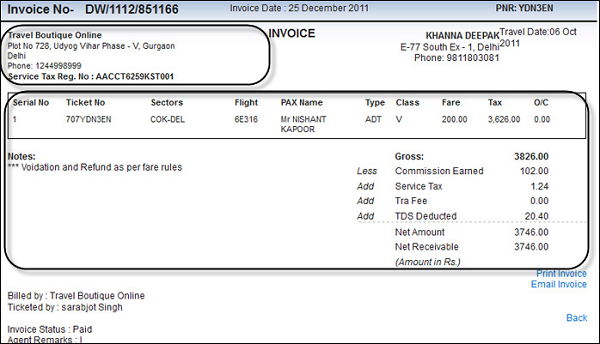
उड़ान बुकिंग चालान के पहले पृष्ठ में बुकिंग कंपनी का विवरण, ग्राहक पत्र यदि कोई हो और एक टेबल जिसमें बुकिंग की संख्या हो। तालिका प्रकार गतिशील है और इसकी लंबाई तालिका में बुकिंग आइटम की संख्या पर निर्भर करती है। तालिका शीर्षलेख में स्तंभ शीर्ष शामिल हैं -
- क्रमांक
- टिकट नंबर
- Sectors
- उड़ान का नाम या संख्या
- पैक्स (यात्री / नाम), आदि।
जबकि टेबल पाद में सम्मिलित है - रुपए में राशि, शुद्ध राशि, आदि।
जब आइटम की अधिक संख्या के कारण तालिका दूसरे पृष्ठ पर जारी रहती है, तो तालिका शीर्षलेख और पाद लेख अगले पृष्ठ पर भी दोहराता है। इस स्मार्ट फॉर्म का पेज लेआउट पृष्ठ संरचना को A4 के रूप में परिभाषित करता है, जबकि A5 प्रत्येक पृष्ठ पर प्रदर्शित होने वाली डेटा वाली खिड़कियों की स्थिति है।
SAP स्मार्ट फॉर्म - स्क्रीन नेविगेशन
नया स्मार्ट फ़ॉर्म डिज़ाइन करने या मौजूदा स्मार्ट फ़ॉर्म को बदलने या प्रदर्शित करने के लिए, आपको लेन-देन का उपयोग करना चाहिए: SMARTFORMS।
नीचे स्क्रीनशॉट में दिखाए अनुसार लेनदेन दर्ज करें -

होम स्क्रीन पर, आप तीन अलग-अलग टैब देख सकते हैं -
- Change
- Display
- Create
प्रपत्र नाम दर्ज करें और निम्न स्क्रीनशॉट में दिखाए अनुसार क्रिएट बटन पर क्लिक करें -

जब आप Create बटन पर क्लिक करेंगे, तो यह खुल जाएगा SAP Form Builder स्क्रीन जिसे तीन भागों में विभाजित किया गया है

बाईं ओर, आपके पास ए Navigation Window। इस विंडो में सभी तत्व शामिल हैं जैसे - टेक्स्ट और ग्राफिक्स, जो SAP स्मार्ट फॉर्म का हिस्सा हैं। आप नेविगेशन फलक के तहत नोड्स और उप-नोड्स के पदानुक्रम को देख सकते हैं।
बीच में आप ए Maintenance Window। इस विंडो का उपयोग स्मार्ट रूप में प्रत्येक तत्व के विशेषता मान को सेट करने के लिए किया जाता है। आप आउटपुट विकल्प को परिभाषित कर सकते हैं जैसे -
- स्थिति और आकार (लेफ्ट मार्जिन, अपर मार्जिन, चौड़ाई और ऊँचाई)
- बॉक्स और छायांकन
- Frames
- छायांकन, आदि।
पूर्वावलोकन और शर्तों टैब में शामिल हैं - फ़ील्ड नाम और तुलना मूल्य।

दाईं ओर, आपके पास है Form Painter। एक फॉर्म पेंटर SAP स्मार्ट फॉर्म में पेज के लेआउट को परिभाषित करता है। जब आप SAP सिस्टम में एक स्मार्ट फॉर्म बनाते हैं, तो एक कार्यात्मक मॉड्यूल उत्पन्न होता है। नेविगेशन फलक के तहत, आपको प्रत्येक रूप में डिफ़ॉल्ट रूप से दो फ़ोल्डर्स हैं, ये हैं -
- वैश्विक व्यवस्था
- पेज और विंडो
आइए अब हम इन दोनों फ़ोल्डरों पर विस्तार से चर्चा करते हैं।
वैश्विक सेटिंग
इसमें स्मार्ट फॉर्म की वैश्विक सेटिंग्स शामिल हैं, जैसे -
- प्रपत्र विशेषताएँ
- फॉर्म इंटरफ़ेस और
- वैश्विक परिभाषाएँ
फॉर्म इंटरफेस में, आप प्रिंट प्रोग्राम से स्मार्ट फॉर्म में दिए गए सभी डेटा को देख सकते हैं। जबकि, ग्लोबल डेफिनेशन में वह डेटा होता है जो पूरे स्मार्ट फॉर्म में इस्तेमाल किया जा सकता है।

पेज और विंडो
पेज और विंडो का उपयोग करके, आप नई वस्तुएँ बना सकते हैं, जैसे -
- Page
- Window
- Graphic
- Address
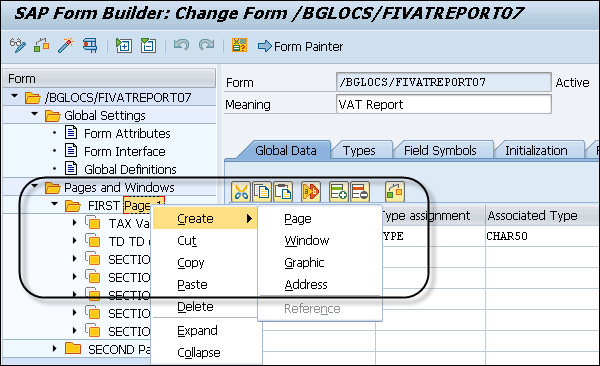
एक स्मार्ट फॉर्म की छपाई अगले पृष्ठ क्षेत्र के अनुसार होती है। जबकि, स्मार्ट फॉर्म का प्रसंस्करण नेविगेशन फलक के तहत परिभाषित अनुक्रम पर निर्भर करता है।

SAP स्मार्ट फॉर्म - फॉर्म के पेज
किसी भी SAP स्मार्ट फॉर्म में, आप प्रत्येक पृष्ठ के लिए अलग-अलग पेज लेआउट निर्धारित कर सकते हैं। पृष्ठ लेआउट पृष्ठ प्रारूप को परिभाषित करता है, इसके कुछ विकल्प हैं -
- Landscape
- Portrait
- A4 आकार
- A5 आकार, आदि।
आपके पास स्मार्ट रूप में प्रत्येक पृष्ठ के लिए एक अलग संरचना हो सकती है। एक उदाहरण के रूप में, पहले पृष्ठ पर कंपनी, लोगो, व्यापार की शर्तें या किसी अन्य जानकारी के बारे में पता हो सकता है, जो पहले पृष्ठ पर आना चाहिए।
स्मार्ट रूप में, आपको प्रत्येक पृष्ठ के लिए अगले पृष्ठ और एक स्पष्ट पृष्ठ अनुक्रम को परिभाषित करने की आवश्यकता है। आउटपुट पुनरावर्ती बनाने के लिए आप एक ही पृष्ठ को कई बार कॉल कर सकते हैं। पृष्ठ विराम को मैनुअल कोडिंग का उपयोग करके तर्क में परिभाषित किया गया है या आप इसे मुख्य विंडो और उप विंडो के माध्यम से भी परिभाषित कर सकते हैं।
प्रत्येक पृष्ठ में दो प्रकार के आउटपुट क्षेत्र होते हैं, जो हैं - मुख्य विंडो और सब विंडो। इन विंडो को पेज पर कहीं भी रखा जा सकता है और आप इन्हें ओवरलैप भी कर सकते हैं। एक सिंगल विंडो का इस्तेमाल कई पेजों पर किया जा सकता है।

SAP स्मार्ट फॉर्म - मुख्य विंडो और सब विंडो
इस खंड में, हम मुख्य और उप विंडोज के बारे में विस्तार से समझेंगे।
मुख्य खिड़की
SAP स्मार्ट फॉर्म में, मुख्य विंडो का उपयोग टेक्स्ट और डेटा को रखने के लिए किया जाता है। जैसा कि यह मुख्य विंडो है, यह पाठ और डेटा सिस्टम से भरा है। यह पाठ को अगले पृष्ठ की मुख्य विंडो में प्रदर्शित करता है, जबकि पृष्ठ विराम स्वचालित रूप से चालू हो जाता है।
Note - मुख्य विंडो और सब-विंडो के बारे में याद रखने के लिए निम्नलिखित मुख्य बिंदुओं की जांच करें।
प्रत्येक पृष्ठ की मुख्य खिड़की की चौड़ाई समान होनी चाहिए, लेकिन यह ऊंचाई में भिन्न हो सकती है।
जब आपके पास एक मुख्य विंडो नहीं होती है जो एक पृष्ठ को परिभाषित करती है। वह पृष्ठ स्वयं कॉल करेगा और इसके परिणामस्वरूप एक अंतहीन लूप होगा।
उप खिड़की
SAP स्मार्ट रूप में, उप-विंडो का उपयोग पाठ और डेटा को आउटपुट के पूर्वनिर्धारित क्षेत्रों पर प्रदर्शित करने के लिए किया जाता है। पाठ और डेटा जो उप-विंडो में फिट नहीं होते हैं, उन्हें काट दिया जाता है और प्रपत्र आउटपुट में प्रदर्शित नहीं किया जाता है।
जब प्रत्येक पृष्ठ पर एक ही नाम के साथ एक उप-विंडो रखी जाती है, तो प्रत्येक पृष्ठ पर उस उप विंडो की सामग्री प्रदर्शित होती है।
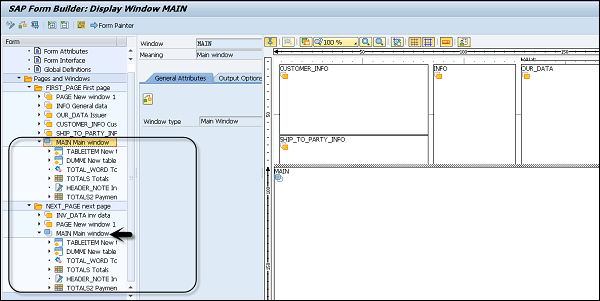
मुख्य विंडो या पृष्ठ में एक विंडो बनाने के लिए, पृष्ठ या मुख्य विंडो पर राइट क्लिक करें और विंडो प्रकार चुनें।

विंडो का नाम, अर्थ और विंडो टाइप दर्ज करें। इस विंडो के लिए दर्ज नाम नेविगेशन फलक में दिखाया गया है। आप खिड़की को खींच सकते हैं और इसे मुख्य खिड़की पर कहीं भी रख सकते हैं।

जब विंडो ओवरलैप हो रही हो, तो आप एक विंडो को बैकग्राउंड में भेज सकते हैं, उस पर राइट क्लिक करके नोड को कॉपी या डिलीट कर सकते हैं।

SAP स्मार्ट फॉर्म - टेक्स्ट और डेटा
आप स्मार्ट रूप में पाठ और डेटा दर्ज कर सकते हैं और उन्हें आवश्यकतानुसार रख सकते हैं। इस स्मार्ट रूप में दर्ज किया गया डेटा एक स्ट्रिंग प्रारूप में है और इसे डेटाबेस से खींचा जा सकता है। आप तालिका के रूप में प्रदर्शित करने के लिए तालिका प्रारूप में पाठ और डेटा भी दर्ज कर सकते हैं।
आप Windows, ग्राफ़िक्स आदि को स्मार्ट रूप में एक पृष्ठ पर रखने के लिए फॉर्म पेंटर का उपयोग कर सकते हैं।
PC Editor का उपयोग टेक्स्ट लिखने के लिए किया जाता है।
एक स्मार्ट फॉर्म विंडो में टेबल पेंटर का उपयोग आपकी तालिकाओं को प्रारूपित करने के लिए किया जाता है।
पीसी संपादक का उपयोग करके एक स्मार्ट फॉर्म में पाठ दर्ज करना
पीसी संपादक का उपयोग करके पाठ दर्ज करने के लिए, आपको नेविगेशन ट्री में टेक्स्ट नोड बनाना चाहिए। प्रपत्र में सिस्टम फ़ील्ड और मापदंडों का उपयोग करके सिस्टम से डेटा को पाठ में शामिल करना भी संभव है। स्मार्ट फॉर्म को संसाधित करते समय, सिस्टम सिस्टम फ़ील्ड से मानों के साथ डेटा को बदलता है।
नेविगेशन फलक में टेक्स्ट नोड बनाने के लिए, राइट क्लिक करें → बनाएँ → टेक्स्ट जैसा कि निम्नलिखित स्क्रीनशॉट में दिखाया गया है।
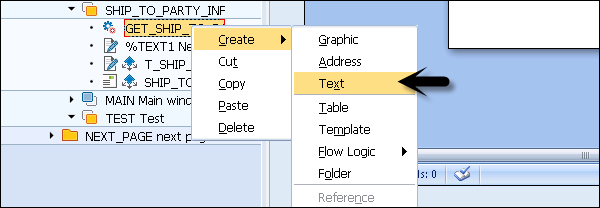
निम्नांकित स्क्रीनशॉट में दिखाए अनुसार नोड नाम और विवरण दर्ज करें -
सामान्य गुण पर जाएं और पाठ तत्व को पाठ तत्व के रूप में चुनें। आप सीधे पीसी संपादक में पाठ दर्ज कर सकते हैं या आप पूर्ण स्क्रीन मोड में पाठ संपादक भी खोल सकते हैं।

जब आप ग्रीन एरो मार्क (F3 बटन) पर क्लिक करते हैं, तो टेक्स्ट एडिटर का टेक्स्ट इनलाइन पीसी एडिटर में ट्रांसफर हो जाता है।

पाठ को URL के रूप में हाइलाइट करने के लिए, इस पाठ को चिह्नित करें और शीर्ष पर सम्मिलित करें URL पर क्लिक करें।

SAP स्मार्ट रूप में, प्रपत्र तर्क डेटाबेस से पढ़ने के लिए डेटा को परिभाषित करता है, फिर स्थिति को परिभाषित करने और अंतिम रूप से फॉर्म आउटपुट के प्रवाह को नियंत्रित करने के लिए। फॉर्म लॉकर को फॉर्म बिल्डर में परिभाषित किया गया है, जहां फॉर्म संरचना को SMART FORMS इंटरफेस के बाईं ओर परिभाषित किया गया है। जब एक स्मार्ट फॉर्म निर्माण विंडो खुलती है, तो बाईं ओर आपके पास डिफ़ॉल्ट नोड होते हैं।
ग्लोबल सेटिंग नोड और तीन सबफ़ोल्डर्स निम्नलिखित हैं -
- प्रपत्र विशेषताएँ
- फॉर्म इंटरफ़ेस और
- वैश्विक परिभाषाएँ
ये तब दिखाते हैं जब आप एक नया स्मार्ट फॉर्म बनाते हैं।

प्रपत्र तर्क को परिभाषित करने के लिए, आपको नेविगेशन फलक में नोड पृष्ठों के तहत पदानुक्रमित संरचना को परिभाषित करना चाहिए और यह संरचना स्मार्ट फॉर्म के प्रसंस्करण के लिए नियम को परिभाषित करती है। प्रपत्र प्रपत्र को नियंत्रित करने के लिए इस प्रपत्र तर्क का उपयोग किया जा सकता है।
आपको फॉर्म लॉजिक के बारे में निम्नलिखित बिंदुओं को याद रखना चाहिए -
एक पेड़ की संरचना में, प्रत्येक नोड के लिए परिभाषित एक टैब होता है और प्रत्येक नोड को एक स्थिति से जोड़ा जा सकता है। जब स्थिति प्रपत्र में मिलती है, तो सिस्टम उस नोड को संसाधित करता है और यदि यह पूरा नहीं होता है, तो सिस्टम उस नोड को संसाधित नहीं करता है।
एक सामान्य परिदृश्य में, पेड़ की संरचना में नोड्स ऊपर से नीचे तक संसाधित होते हैं।
प्रत्येक पृष्ठ पर पृष्ठ विराम इस बात पर निर्भर करता है कि वर्तमान पृष्ठ पर कितना स्थान बचा है।
प्रत्येक पृष्ठ के लिए एक प्रवाह नियंत्रण परिभाषित किया गया है; हालाँकि, आप किसी भी पृष्ठ पर जा सकते हैं।

एसएपी स्मार्ट फॉर्म - फ्लो कंट्रोल
आप एक नेविगेशन फलक में परिभाषित पेड़ पदानुक्रम के लिए SAP स्मार्ट रूप में प्रवाह प्रसंस्करण को भी नियंत्रित कर सकते हैं।
विभिन्न विकल्प हैं जिनका उपयोग फ़्लो कंट्रोल को परिभाषित करने के लिए किया जा सकता है, इनमें से कुछ नीचे सूचीबद्ध हैं -
Output Condition - आउटपुट स्थिति के अनुसार नोड्स / सब-नोड्स के प्रसंस्करण को परिभाषित करना।
Alternative - इसका उपयोग दो अवर नोड्स में से एक को संसाधित करने के लिए किया जा सकता है।
Repeated Output - आउटपुट को बार-बार प्रोसेस करने के लिए आप लूप का इस्तेमाल कर सकते हैं।
Dynamic processing - आप कमांड लाइन का उपयोग करके पेज अनुक्रम को परिभाषित करके गतिशील रूप से पृष्ठों को भी संसाधित कर सकते हैं।
उत्पादन की स्थिति
आप नोड / उप-नोड प्रसंस्करण को दबाने के लिए आउटपुट स्थिति पास कर सकते हैं। नोड के लिए आउटपुट स्थिति दर्ज करने के लिए, पर जाएंCondition Tab।
शर्त टैब में, आप प्रत्येक पंक्ति को दो ऑपरेंड के साथ एक शर्त पास कर सकते हैं। एक ऑपरेंड एक क्षेत्र या एक मूल्य हो सकता है।
आप तार्किक ऑपरेटरों को भी पास कर सकते हैं; सबसे महत्वपूर्ण ऑपरेटर हैं -
- AND
- OR

आउटपुट स्थिति को मान्य करने के लिए आप स्थानीय जांच भी कर सकते हैं। एक शर्त जाँच करने के लिए, निम्न स्क्रीनशॉट में दिखाए अनुसार चेक बटन पर क्लिक करें।

आप पेज और विंडो के आउटपुट इवेंट से आउटपुट कंडीशन को भी लिंक कर सकते हैं। आप एक अतिरिक्त ईवेंट बॉक्स का उपयोग कर सकते हैं और इन घटनाओं को AND स्थिति का उपयोग करके लिंक किया जाता है।

जब शर्त पूरी हो जाती है, तो सिस्टम स्थिति मान के अनुसार नोड / उप-नोड को संसाधित करता है। जब स्थिति विफल हो जाती है, तो सिस्टम नोड को अनदेखा करता है और प्रवाह नियंत्रण में अगले मूल्य को संसाधित करता है।
आउटपुट को बार-बार संसाधित करने के लिए, लूप नोड का उपयोग किया जाना चाहिए जो आंतरिक तालिका से डेटा पढ़ता है। आप ग्राहक डेटा और प्रदर्शन पढ़ने के लिए एक लूप का उपयोग करते हैं। दोहराया आउटपुट प्रदर्शित करने के लिए, आप एक नोड प्रकार लूप बना सकते हैं और अद्वितीय नाम और विवरण दर्ज कर सकते हैं।

अगला चरण आंतरिक तालिका से डेटा को कार्य क्षेत्र में पढ़ना और अवर नोड बनाना है जिसमें आप रीड टेबल लाइनों के क्षेत्र प्रदर्शित करते हैं।

इस अध्याय में, हम नेविगेशन, यूजर इंटरफेस, नोड प्रकार और SAP स्मार्ट फॉर्म के फॉर्म पैरामीटर के बारे में विस्तार से चर्चा करेंगे।
एसएपी स्मार्ट फॉर्म - यूजर इंटरफेस
एसएपी स्मार्ट फॉर्म में एक फॉर्म डिजाइन करने के लिए, आपको फॉर्म का एक लेआउट बनाना और बनाए रखना होगा और फॉर्म लॉजिक को परिभाषित करना होगा। आपको प्रोग्रामिंग और स्क्रिप्टिंग भाषा पर किसी भी ज्ञान की आवश्यकता नहीं है।
SAP स्मार्ट फॉर्म ग्राफिकल यूजर इंटरफेस में निम्नलिखित क्षेत्र शामिल हैं -
Form Painter - फॉर्म लेआउट बनाने के लिए, आप फॉर्म पेंटर का उपयोग करें।
PC Editor - इसका उपयोग ग्रंथों और क्षेत्रों को आउटपुट क्षेत्र में प्रवेश करने के लिए किया जा सकता है।
Navigation Tree- बाईं ओर, आपके पास नेविगेशन ट्री है जो एक स्मार्ट फॉर्म के पदानुक्रम को परिभाषित करता है। यह प्रसंस्करण के लिए प्रपत्र तर्क को परिभाषित करता है।
Table Painter - टेम्प्लेट और टेबल बनाने के लिए टेबल पेंटर का उपयोग किया जाता है।
Form Check - फॉर्म की स्थिरता की जांच करने के लिए।
SAP स्मार्ट रूप में, आप उपयोग कर सकते हैं Transaction: SMARTFORMS। पहले पृष्ठ पर, आपके पास विकल्प चुनने का विकल्प हैForm, Style या Text Module ऑब्जेक्ट के अनुसार आप बनाना, बदलना या प्रदर्शित करना चाहते हैं।

नाम दर्ज करें और उस प्रकार का चयन करें जिसे आप बनाना चाहते हैं और क्रिएट बटन पर क्लिक करें और यह एसएपी फॉर्म बिल्डर को खोल देगा।
SAP में बिल्डर से, आपके पास बाईं ओर ट्री नेविगेशन है। पेड़ में एक नोड का चयन करने के लिए, आपको नोड पर डबल क्लिक करना होगा। तुम भी उस पर राइट क्लिक करके और कॉपी / पेस्ट ऑपरेशन का उपयोग करके उपशीर्षक को ड्रैग और ड्रॉप या कॉपी कर सकते हैं।

जब आप किसी भी नोड पर राइट क्लिक करते हैं, तो आप संदर्भ मेनू देख सकते हैं। नोड प्रकार के अनुसार, संदर्भ मेनू के तहत विकल्प भिन्न होते हैं।

आपके पास प्रसंग मेनू के अंतर्गत निम्नलिखित विकल्प हैं -
- चयनित नोड प्रकार के अनुसार बनाना या हटाना।
- चयनित नोड प्रकार के आधार पर केवल मान्य नोड प्रकार दिखाई देते हैं।
- क्लिपबोर्ड फ़ंक्शन - क्लिपबोर्ड पर कट या कॉपी करें, क्लिपबोर्ड पर चिपकाएं।
- विस्तार और संक्षिप्त करें।
एसएपी स्मार्ट फॉर्म - नोड प्रकार
इस खंड में, हम विभिन्न प्रकार के नोड विकल्पों के बारे में विस्तार से चर्चा करेंगे, जो नीचे सूचीबद्ध हैं।
Output Areas -
- Page
- Window
Elementary Nodes -
- Text
- Graphic
- Address
Table Output -
- Template
- Table
नोड्स प्रकार की विशेषताएँ
SAP स्मार्ट फॉर्म में, प्रत्येक फॉर्म में सामान्य विशेषताएं निम्नलिखित हैं -
General Attribute- स्मार्ट रूप में सामान्य विशेषताएँ चयनित नोड और विवरण के नाम को परिभाषित करती हैं। इसमें नोड के कुछ सामान्य गुण भी हो सकते हैं जैसे कि पाठ नोड के मामले में - पाठ प्रकार, आदि।
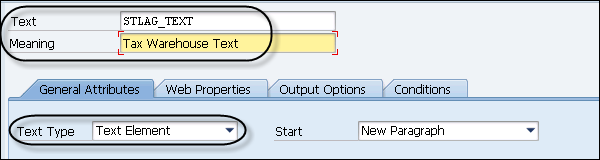
Output Options- इस टैब में, नेविगेशन फलक में आपके द्वारा चुने गए प्रत्येक नोड के लिए विभिन्न आउटपुट विकल्प परिभाषित किए गए हैं। आम टैब में शामिल हैं -
- Position
- शैली बॉक्स
- छायांकन, आदि।
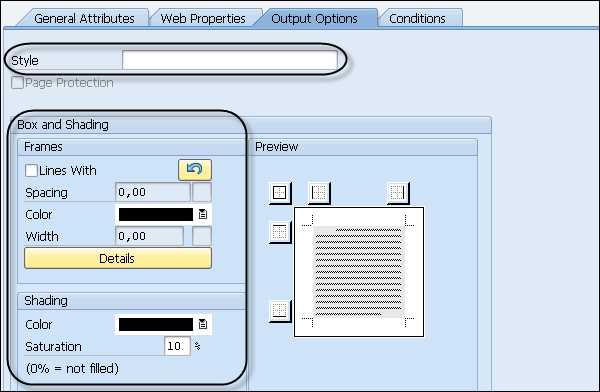
टेक्स्ट आउटपुट वाले नोड्स में एक विशेषता शैली भी होती है। यदि आप उस शैली को अधिलेखित करने के लिए इस विशेषता का उपयोग कर सकते हैं, यदि आप उस शैली को पसंद नहीं करते हैं जो पहले फॉर्म में सेट की गई थी।
Conditions - शर्त टैब में, आप उस स्थिति को पारित कर सकते हैं जो कुछ शर्तों के पूरा होने पर नोड को प्रदर्शित करता है।
Error List - किसी भी विसंगतियों के मामले में, स्मार्ट फॉर्म पर एक चेक का प्रदर्शन करते समय, सिस्टम रखरखाव स्क्रीन विंडो के निचले भाग में त्रुटियों और चेतावनी की सूची प्रदर्शित करता है।
त्रुटि या चेतावनी को खोजने के लिए, आपको नोड का चयन करना चाहिए और फिर सिस्टम आपको ट्री संरचना में ले जाएगा, ताकि आप त्रुटि को ठीक कर सकें।

एसएपी स्मार्ट फॉर्म - फॉर्म पैरामीटर्स
आप स्मार्ट फॉर्म में पैरामीटर भी पास कर सकते हैं और डेटा को फॉर्म में मर्ज कर सकते हैं। डेटा जो मर्ज किया जा सकता है वह डेटाबेस या SAP सिस्टम से मानक डेटा का एक हिस्सा हो सकता है।
निम्नलिखित डेटा को स्मार्ट रूप में विलय किया जा सकता है -
आप डेटाबेस तालिकाओं से डेटा मर्ज कर सकते हैं और उन्हें फ़ॉर्म इंटरफ़ेस में पास कर सकते हैं।
मानक एसएपी प्रणाली द्वारा प्रदान किए गए डेटा को स्मार्ट रूप में विलय किया जा सकता है। उदाहरण: तारीख।
किसी भी गणना के रूप में किया जाता है
आपके द्वारा मर्ज किया गया डेटा रन टाइम पर प्रदर्शित होता है। आप यह निर्धारित करने के लिए स्थान धारकों का उपयोग करते हैं कि डेटा को प्रदर्शित करने के लिए फ़ॉर्म में ऑब्जेक्ट्स को कहाँ रखा जाए।
जब एक स्मार्ट फॉर्म सक्रिय होता है, तो एक फ़ंक्शन मॉड्यूल उत्पन्न होता है। आप स्मार्ट रूप में विभिन्न मानक मापदंडों को पारित कर सकते हैं। जब आप कोई प्रपत्र बनाते हैं, तो ये पैरामीटर प्रपत्र में प्रकट होता है और इसे बदला नहीं जा सकता है। ये आयात और निर्यात पैरामीटर हैं जिनका उपयोग विभिन्न कार्यों के लिए किया जा सकता है जैसे - आउटपुट डिवाइस के प्रकार को निर्दिष्ट करना, आदि।
स्मार्ट फॉर्म में सामान्य पैरामीटर निम्नलिखित हैं -
DOCUMENT_OUTPUT_INFO
प्रकार: निर्यात
विवरण - इसका उपयोग मुद्रित प्रपत्र पृष्ठों की संख्या के बारे में जानकारी प्रदान करने के लिए किया जाता है।
JOB_OUTPUT_INFO
प्रकार: निर्यात
विवरण - इसका उपयोग यह निर्धारित करने के लिए किया जा सकता है कि किस क्रिया से स्मार्ट में आउटपुट उत्पन्न होता है।
JOB_OUTPUT_OPTIONS
प्रकार: निर्यात
विवरण - यह OUTPUT_OPTIONS फ़ील्ड का एक सबसेट है और यह निर्धारित करता है कि सेटिंग्स बदली गई हैं या नहीं।
USER_SETTINGS
प्रकार: आयात
विवरण - जब इस पैरामीटर का मान 'X' है, तो स्मार्ट फॉर्म सिस्टम → उपयोगकर्ता प्रोफाइल → डेटा के तहत परिभाषित स्पूल कंट्रोल का डिफ़ॉल्ट मान लेता है।
डिफ़ॉल्ट मान - आउटपुट डिवाइस → आउटपुट के तुरंत बाद प्रिंट करें और हटाएं।

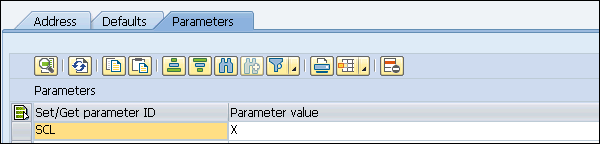
जब मान सेट नहीं होता है, तो स्मार्ट फॉर्म आउटपुट विकल्पों के लिए संरचना के निम्न मापदंडों का मूल्यांकन करता है - SSFCOMOP।
- प्रिंटर सेटिंग्स (TDDEST, TDPRINTER, RQPOSNAME)
- TDIMMED (तुरंत प्रिंट करें)
- TDDELETE (आउटपुट के बाद हटाएं)
आप स्मार्ट फॉर्म के फ़ील्ड सूची टैब के अंतर्गत विभिन्न आयात और निर्यात पैरामीटर देख सकते हैं।

इस अध्याय में, हम फॉर्म बिल्डर में नेविगेशन, फॉर्म बिल्डर के कार्य, टेबल पेंटर के उपयोग और एसएपी स्मार्ट फॉर्म के आउटपुट विकल्पों के बारे में विस्तार से चर्चा करेंगे।
एसएपी स्मार्ट फॉर्म - नेविगेशन इन फॉर्म बिल्डर
नया स्मार्ट फ़ॉर्म डिज़ाइन करने या मौजूदा स्मार्ट फ़ॉर्म को बदलने या प्रदर्शित करने के लिए, आपको लेनदेन का उपयोग करना होगा: SMARTFORMS।
निम्नलिखित स्क्रीनशॉट में दिखाए अनुसार लेनदेन दर्ज करें -

होम स्क्रीन पर, आप तीन अलग-अलग टैब देख सकते हैं -
- Change
- Display
- Create
फॉर्म का नाम दर्ज करें और Create बटन पर क्लिक करें -

जब आप Create बटन पर क्लिक करेंगे, तो यह SAP फॉर्म बिल्डर स्क्रीन खोलेगा। फॉर्म बिल्डर का ग्राफिकल इंटरफेस स्क्रीन फॉर्म डिजाइनिंग के लिए उपयोग किया जाता है।
इसमें तीन कार्य क्षेत्र शामिल हैं -
- नेविगेशन ट्री (लेफ्ट साइड)
- रखरखाव स्क्रीन (मध्य फलक)
- फॉर्म पेंटर (राइट साइड)

शीर्ष मेनू से प्रपत्र चित्रकार को छिपाना / अनहाइड करना भी संभव है। शीर्ष मेनू में, आपके पास निम्न स्क्रीनशॉट में दिखाए गए अनुसार ऑन / ऑफ फॉर्म पेंटर का विकल्प है।

रखरखाव टैब में, आपके पास अन्य उपकरण हैं जो फॉर्म बिल्डर के साथ एकीकृत हैं।
PC Editor - टेक्स्ट नोड्स को प्रबंधित करने के लिए।
Table Painter - टेबल और टेम्पलेट नोड्स का प्रबंधन करने के लिए।

एसएपी स्मार्ट फॉर्म - फॉर्म बिल्डर में कार्य
प्रपत्र बिल्डर में प्रदान किए गए कार्यों के विभिन्न सेट हैं।
मैदान सूची
यह फ़ंक्शन स्मार्ट फॉर्म के सभी क्षेत्रों को सूचीबद्ध करता है।

जब आप फ़ील्ड सूची पर क्लिक करते हैं (ctrl+shift+F4),यह मुख्य स्क्रीन पर फ़ील्ड सूची फ़ोल्डर खोलता है। फ़ील्ड सूची के अंतर्गत निम्न मान प्रदर्शित किए जाते हैं -
- आयात इंटरफ़ेस
- निर्यात इंटरफ़ेस
- ग्लोबल डेटा
- सिस्टम फील्ड्स

पीछे आगे
आप चरणबद्ध तरीके से परिवर्तनों को पूर्ववत भी कर सकते हैं। एक स्मार्ट फॉर्म में, फॉर्म बिल्डर ने अंतिम रूप से इसे सहेजने के बाद आपके द्वारा फॉर्म में किए गए किसी भी बदलाव को संग्रहीत किया है, निम्नलिखित स्थानों में परिवर्तन हुए या नहीं
- नेविगेशन ट्री
- टेबल पेंटर
- फॉर्म पेंटर
- पीसी संपादक
- रखरखाव स्क्रीन के इनपुट फ़ील्ड।
आप इन परिवर्तनों को चरण दर चरण पूर्ववत कर सकते हैं। एक बार जब वे पूर्ववत हो जाते हैं, तो आप परिवर्तनों को फिर से कर सकते हैं।
यूटिलिटीज → सेटिंग → अनडू / रीडो फॉर्म चेंजेस पर जाएं। जनरल टैब के तहत, आपके पास विकल्प है।

डिफ़ॉल्ट रूप से, ये विकल्प तब चिह्नित किए जाते हैं जब आप सामान्य टैब पर जाते हैं।
डाउनलोडिंग / अपलोडिंग फॉर्म
स्थानीय रूप से फॉर्म या सबट्री स्टोर करना भी संभव है। यह एक XML फ़ाइल के रूप में सहेजता है और आप इस XML फ़ाइल को एक ही रूप में या एक अलग रूप में भी अपलोड कर सकते हैं।
जब आप सबट्री अपलोड करते हैं, तो आपको यह सुनिश्चित करने की आवश्यकता होती है कि इस डाउनलोड की गई सबट्री की शैली और क्षेत्र लक्ष्य प्रणाली में मौजूद हों।
स्मार्ट फॉर्म डाउनलोड करने के लिए, यूटिलिटीज → डाउनलोड फॉर्म पर जाएं।
एक सबट्री डाउनलोड करने के लिए, नेविगेशन पेन पर जाएं और फॉर्म के रूट नोड के रूप में एक पेज और विंडोज नोड के अवर नोड पर डबल क्लिक करें। यूटिलिटीज पर जाएं → सबट्री डाउनलोड करें।

फॉर्म अपलोड करने के लिए यूटिलिटीज → अपलोड पर जाएं।

अपलोड करते समय, यह जानता है कि क्या कोई फॉर्म / सबट्री अपलोड की जानी है। फॉर्म के मामले में, यह फॉर्म बिल्डर में वर्तमान फॉर्म को ओवरराइट कर देता है। जब फ़ाइल में एक सबट्री होती है, तो स्मार्ट फॉर्म इस सबट्री को क्लिपबोर्ड पर कॉपी करता है और इस सबट्री को पेस्ट करने के लिए, आप ट्री स्ट्रक्चर पर नेविगेट कर सकते हैं और सबट्री डालने के लिए संदर्भ मेनू का उपयोग कर सकते हैं।
Note- डालने से पहले, आपको यह सुनिश्चित करना चाहिए कि सभी लक्ष्य और शैली सबट्री के लिए मौजूद हैं। यदि नहीं, तो आपको उन्हें बनाना चाहिए।
सक्रिय संस्करण
आप सीधे फॉर्म के अंतिम सक्रिय संस्करण पर भी लौट सकते हैं। हालाँकि, सभी परिवर्तन उस प्रपत्र के लिए खो जाते हैं। सक्रिय संस्करण को पुनर्स्थापित करने के लिए, उपयोगिताओं पर जाएं → सक्रिय संस्करण पर वापस जाएं।
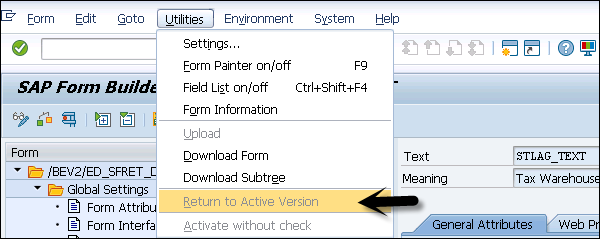
एसएपी स्मार्ट फॉर्म - टेबल पेंटर का उपयोग करना
एक स्मार्ट रूप में टेबल पेंटर का उपयोग एक विंडो में टेम्प्लेट और तालिकाओं को डिजाइन करने के लिए किया जाता है। टेम्पलेट और तालिकाओं के लिए लेआउट का उपयोग किया जाता हैLine types। में मेंटेनेंस विंडो के तहत टेबल टैब पर जाकर आप टेबल पेंटर को ऑन / ऑफ कर सकते हैंSMARTFORMS GUI स्क्रीन।

टेबल पेंटर स्मार्ट रूपों में विभिन्न कार्य प्रदान करता है -
- आप लाइनों और स्तंभों को आकर्षित कर सकते हैं।
- आप लाइनों को काट, कॉपी, हटा या सम्मिलित कर सकते हैं।
- आप कोशिकाओं को हटा सकते हैं।
- आप सेल का आकार भी बदल सकते हैं।
- आप कोशिकाओं को विभाजित भी कर सकते हैं।
- विभिन्न तालिका पैटर्न का उपयोग किया जा सकता है।
Note - आपको आकार में पैमाने की जांच करनी चाहिए क्योंकि डिजाइन क्षेत्र खिड़की के आकार के अनुसार स्केल नहीं करता है।
निम्नांकित प्रकारों का उपयोग डेटा को तालिका प्रारूप में प्रस्तुत करने के लिए किया जा सकता है -
Template Node - आप उन टेम्प्लेट का उपयोग कर सकते हैं जो प्रकृति में स्थिर हैं क्योंकि कॉलम और लाइनें पूर्व निर्धारित हैं।
Tables - स्मार्ट फॉर्म में टेबल्स प्रकृति में गतिशील हैं क्योंकि फॉर्म में टेबल का आकार रन टाइम पर चुने गए डेटा की मात्रा पर निर्भर करता है।

आप स्क्रीन के निचले हिस्से में टेबल पेंटर देख सकते हैं। जबकि, शीर्ष पर आपके पास टेबल पेंटर फ़ंक्शन हैं जिनका उपयोग लाइन प्रकार प्रदान करने के लिए किया जा सकता है।
टेबल लेआउट को परिभाषित करना
टेबल लेआउट को परिभाषित करने के लिए, आपको नेविगेशन ट्री संरचना के तहत टेम्पलेट या तालिका बनाने की आवश्यकता है। यह तालिका लेआउट निर्धारित करता है -
- प्रत्येक कोशिका की ऊँचाई और चौड़ाई।
- लाइनों और कोशिकाओं की संख्या।
- प्रत्येक कोशिका की चौड़ाई।
तालिका लेआउट को परिभाषित करते समय, आप अपने टेम्पलेट की पंक्तियों को निर्दिष्ट करने के लिए कॉलम - "से और" का उपयोग कर सकते हैं जिसके लिए परिभाषा लागू होती है।
ऊँचाई का मान एक पंक्ति के सभी कक्षों पर लागू होता है और आप उस प्रत्येक कक्ष की चौड़ाई निर्दिष्ट कर सकते हैं जिसे आप प्रदर्शित करना चाहते हैं। चौड़ाई मानों का योग टेम्पलेट की निर्दिष्ट चौड़ाई तक होना चाहिए।
लाइन के संदर्भ कॉलम में मूल्य दर्ज करके टेम्पलेट लाइन के नाम का पुन: उपयोग करना भी संभव है।
तालिका नियंत्रण में नमूना रेखाएँ निम्न हैं।
| नाम | से मूल्य | मान | ऊंचाई | 1। | 2। |
|---|---|---|---|---|---|
| पंक्ति 1 | 1 | 1 | 1 | 1 | 1 |
| लाइन 2 | 2 | 2 | 2 | 2 | 2 |
| पंक्ति 3 | 3 | 3 | 1 | 1 | 2 |
एक टेबल पेंटर में परिभाषित लाइन प्रकार
अपने टेम्प्लेट या तालिका में लाइन प्रकार एक पंक्ति की कोशिकाओं की संख्या और आकार निर्दिष्ट करते हैं। आप निम्न स्क्रीनशॉट में दिखाए अनुसार विवरण सेटिंग्स में मान दर्ज करके रेखांकन प्रकार से लाइन में प्रवेश कर सकते हैं।


लाइन प्रकार को परिभाषित करने के लिए टेबल पेंटर का उपयोग करना, टेम्प्लेट या टेबल पर जाना। टेबल पेंटर में, एक रेखा मौजूद होती है जिसकी चौड़ाई खिड़की की चौड़ाई से मेल खाती है। टेबल पेंटर के डिजाइन क्षेत्र में चौड़ाई खिड़की की चौड़ाई के समान है।
रेखाएँ खींचने के लिए, ड्रा लाइनें और कॉलम पेन चुनें और नीचे दिखाए गए अनुसार रेखा प्रकार खींचें।

आप संदर्भ मेनू का उपयोग करके रिक्त लाइनें भी डाल सकते हैं। माउस पॉइंटर को उस लाइन पर लाएँ जहाँ आप रिक्त लाइन डालना चाहते हैं और संदर्भ मेनू खोलने के लिए राइट क्लिक करें।
आप नीचे सम्मिलित → नई खाली लाइन या ऊपर नई सम्मिलित लाइन का चयन कर सकते हैं। यह तालिका में क्लिक की गई रेखा के समान ऊँचाई के साथ एक नई रेखा सम्मिलित करेगा।

आप किसी मौजूदा पंक्ति प्रकार को विभाजित भी कर सकते हैं। पेंसिल को ऐसी स्थिति में रखें, जिसे आप क्षैतिज रूप से विभाजित करना चाहते हैं और रेखा को दाईं ओर खींचें। तालिका चित्रकार स्वचालित रूप से लाइन को विभाजित करेगा। आप प्रसंग मेनू का उपयोग करके भी लाइन को विभाजित कर सकते हैं।

आप संदर्भ मेनू में शो के रूप में मौजूदा लाइनों को स्थानांतरित करने या कॉपी करने के लिए कॉपी या कट लाइन का उपयोग कर सकते हैं।
एसएपी स्मार्ट फॉर्म - आउटपुट विकल्प
आप फॉर्म बिल्डर के तहत विभिन्न आउटपुट विकल्पों का उपयोग कर सकते हैं। ये विशेषताएँ स्मार्ट रूप में आउटपुट विशेषताओं टैब के आउटपुट विकल्पों के तहत उपलब्ध हैं।
घटक प्रकार: SSFCOMPOP।

आप आउटपुट स्वरूप और माध्यम के लिए डिफ़ॉल्ट सेटिंग को परिभाषित करने के लिए प्रपत्र विशेषता का उपयोग करके प्रपत्र आउटपुट को नियंत्रित कर सकते हैं। जब स्मार्ट फॉर्म को कॉल किया जाता है और इसे कहा जाता है, तो मानक सेटिंग्स का उपयोग करके इन सेटिंग्स को ओवरराइड किया जा सकता हैDynamic Setting Options।
Note - फॉर्म में आउटपुट फॉर्मेट के लिए डिफ़ॉल्ट विकल्प ए है Standard Output (OTF) और यह आउटपुट स्वरूप और साथ ही माध्यम के रूप में जाना जाता है Static settings।
निम्न छवि आउटपुट विकल्पों के लिए ओवरराइडिंग सेटिंग दिखाती है -

जब आप आउटपुट स्वरूप में ओवरराइडिंग विकल्प का उपयोग करते हैं, तो एक स्मार्ट फॉर्म में सभी स्थिर सेटिंग्स को अनदेखा करता है।
इस अध्याय में, हम SAP स्मार्ट फॉर्म में स्टाइल बिल्डर के बारे में विस्तार से चर्चा करेंगे। इस अध्याय में एक स्टाइल बिल्डर के पैराग्राफ और चरित्र प्रारूप के साथ विभिन्न स्मार्ट शैलियाँ, स्टाइल बिल्डर नेविगेशन भी शामिल होगा।
एसएपी स्मार्ट फॉर्म - स्मार्ट स्टाइल्स
स्टाइल बिल्डर का उपयोग करके, आप स्मार्ट शैलियों को स्मार्ट रूप में परिभाषित कर सकते हैं। स्टाइल बिल्डर खोलने के लिए, लेन-देन चलाएँ:SMARTSTYLES। इन स्मार्ट शैलियों का उपयोग करते हुए, आप पैराग्राफ, और चरित्र प्रारूप बना सकते हैं जो स्मार्ट रूप में ग्रंथों और क्षेत्रों को सौंपा जा सकता है। स्मार्ट स्टाइल एक स्टाइल बिल्डर में बनाए रखा जाता है।
रन ट्रांजैक्शन कोड: SMARTSTYLES।
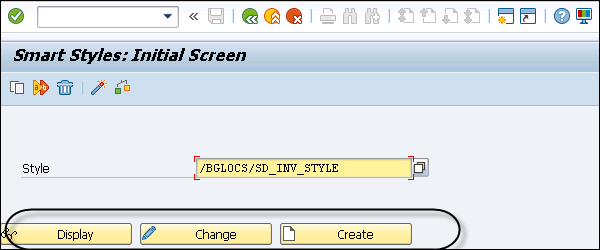
एक नई स्मार्ट शैली बनाने के लिए, शैली नाम दर्ज करें और Create बटन पर क्लिक करें। मौजूदा शैली को प्रदर्शित / बदलने के लिए, शैली से खोज करें और प्रदर्शन / बदलें बटन पर क्लिक करें।
एक स्मार्ट शैली को प्रत्येक स्मार्ट फॉर्म को सौंपा जाना चाहिए और यह फॉर्म एट्रीब्यूट्स पर जाकर विश्व स्तर पर किया जा सकता है। एक स्मार्ट शैली को एक टेक्स्ट नोड को भी सौंपा जा सकता है।
एक स्मार्ट शैली में निम्नलिखित क्षेत्र होते हैं -
आपके पास पैराग्राफ़ प्रारूप हैं जिनमें फ़ॉन्ट विशेषताएँ, टैब, नंबरिंग और अन्य फ़ॉर्मेटिंग फ़ील्ड हैं।
स्मार्ट शैली में चरित्र प्रारूप हो सकते हैं जैसे - सुपरस्क्रिप्ट और सब्सक्रिप्शन, बार कोड इत्यादि।
एक स्मार्ट शैली में, आपके पास एक हेडर डेटा होता है जिसमें स्मार्ट स्टाइल के डिफ़ॉल्ट मान होते हैं।
आप एक रंग जोड़ सकते हैं, एक पैराग्राफ या चरित्र प्रारूप को रेखांकित कर सकते हैं।
पूर्वावलोकन विकल्प।

शीर्ष लेख डेटा में एक स्मार्ट शैली का डिफ़ॉल्ट मान बनाए रखा जाता है। आप एक स्मार्ट रूप में चरित्र और पैराग्राफ प्रारूपों के लिए अलग-अलग मान निर्दिष्ट कर सकते हैं, लेकिन यदि यह असाइन नहीं किया गया है, तो सिस्टम डिफ़ॉल्ट मानों की गणना करता है।
निम्नलिखित मूल्यों को स्मार्ट स्टाइल के हेडर डेटा में सौंपा जा सकता है -
Standard Paragraph- आपको मौजूदा पैराग्राफ को डिफ़ॉल्ट पैराग्राफ के रूप में असाइन करने की आवश्यकता है। इस मानक पैराग्राफ को स्मार्ट स्टाइल हेडर में पैराग्राफ प्रारूप का उपयोग करके असाइन किया जा सकता है।

Default Tab Stops - इन मूल्यों का उपयोग स्मार्ट शैली में किया जाता है जब आप किसी अन्य परिभाषित टैब को असाइन नहीं करते हैं।
Characters per inch/Lines per inch- आप स्मार्ट शैली और माप इकाइयों में विशिष्ट मापों- मार्जिन आदि को भी परिभाषित कर सकते हैं, सीएच (चरित्र) और रेखा (एलएन)। फॉर्म बिल्डर, चरित्र और लाइन नोड में इस शैली का उपयोग करता है। निम्नलिखित विशेषताएँ लागू की जाती हैं।
स्मार्ट रूप में, प्रति इंच वर्ण को आमतौर पर लाइन प्रिंटर के साथ प्रयोग किया जाता है।
प्रति इंच की लाइनें स्मार्ट स्टाइल लाइन रिक्ति को परिभाषित करती है।
Font Family and Font Size - आप स्मार्ट शैलियों के लिए फ़ॉन्ट आकार, रेखांकन और रंग को परिभाषित कर सकते हैं और यह वर्ण / अनुच्छेद प्रारूप में ओवरराइड किया जा सकता है।

एसएपी स्मार्ट फॉर्म - स्टाइल बिल्डर नेविगेशन
स्टाइल बिल्डर टूल में, आप स्मार्ट स्टाइल बना सकते हैं जिसे स्मार्ट फॉर्म में सौंपा जा सकता है। स्टाइल बिल्डर खोलने के लिए, लेन-देन कोड का उपयोग करें:SMARTSTYLES।
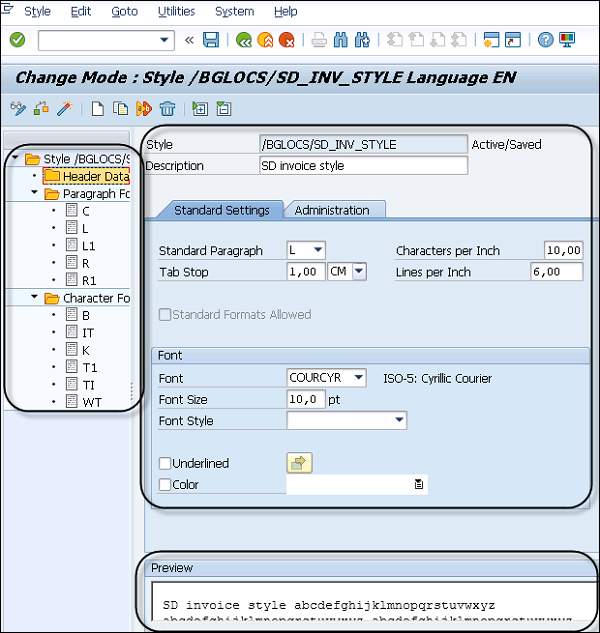
बाईं ओर, आपको स्टाइल ट्री दिखाई देता है जिसमें हैडर डेटा, कैरेक्टर फॉर्मेट और पैराग्राफ फॉर्मेट फोल्डर होता है। आप नोड्स बनाने / हटाने के लिए विभिन्न नोड्स के बीच नेविगेट कर सकते हैं या संदर्भ मेनू का उपयोग कर सकते हैं।
दाईं ओर, आपके पास रखरखाव स्क्रीन है। इस शैली के पेड़ के प्रत्येक फ़ोल्डर में रखरखाव स्क्रीन के नीचे अलग-अलग टैब होते हैं। हेडर फ़ोल्डर के तहत एक मानक सेटिंग टैब का उपयोग फ़ॉन्ट आकार और रंग को परिभाषित करने के लिए किया जा सकता है।
प्रत्येक पैरा नोड में मेंटेनेंस विंडो के तहत अलग-अलग टैब होते हैं और यह कैरेक्टर फोल्डर के तहत नोड्स के लिए अलग होता है।


तल पर, आप फ़ॉन्ट सेटिंग के साथ चयनित नोड के पूर्वावलोकन की जांच कर सकते हैं।

विभिन्न स्मार्ट रूपों में शैलियों का पुन: उपयोग करना भी संभव है। शैली डाउनलोड करने के लिए, यूटिलिटीज → डाउनलोड पर जाएं।
शैली अपलोड करने के लिए, उपयोगिताएँ → अपलोड करें चुनें।

एसएपी स्मार्ट फॉर्म - पैरा फॉर्मेट
एक पैराग्राफ प्रारूप रिक्ति, फ़ॉन्ट, पाठ, रंग और नंबरिंग की जानकारी को परिभाषित करता है। आप इन पैराग्राफ को टेक्स्ट या फील्ड में असाइन कर सकते हैं और प्रत्येक पैराग्राफ में एक विशिष्ट नाम होता है।
जब आप अनुच्छेद फ़ोल्डर के तहत किसी भी नोड का चयन करते हैं, तो आप निम्नलिखित पहलुओं को परिभाषित कर सकते हैं -
- इंडेंट और स्पेसिंग
- Font
- Tabs
- Numbering
- रखरखाव टैब में रूपरेखा
इंडेंट और शेपिंग टैब पर नेविगेट करने के लिए, आपके पास निम्न टैब हैं -
- Alignment
- Indent
- Spacing
- पाठ प्रवाह
संरेखण टैब पैरा के संरेखण को परिभाषित करता है, जो या तो हो सकता है -
- Centered
- Justified
- वाम-संरेखित या
- Right-Aligned

इंडेंट टैब दोनों अक्षों से पैरा के लेफ्ट मार्जिन, राइट मार्जिन को परिभाषित करता है। स्पेस के बाद और स्पेस पैरा में प्रत्येक लाइन के बाद / पहले स्पेस को परिभाषित करता है।

पेज सुरक्षा
आप इस चेक बॉक्स का चयन कर सकते हैं, यदि आप नहीं चाहते कि आपका पैराग्राफ एक पेज ब्रेक द्वारा विभाजित हो। जब इस विकल्प की जाँच की जाती है और यदि एक पृष्ठ पर बहुत अधिक जगह नहीं बची है तो पूर्ण अनुच्छेद प्रदर्शित करने के लिए, यह अगले पृष्ठ पर आने के लिए संपूर्ण अनुच्छेद बना देगा।
सेम पेज पर अगला पैराग्राफ
यदि आप लगातार अनुच्छेदों को पृष्ठ विराम के साथ अलग नहीं करना चाहते हैं और उन्हें उसी पृष्ठ पर दिखाई देना चाहिए, तो यह चेक बॉक्स चुना जा सकता है।
आप निम्न पहलुओं को परिभाषित करने के लिए फ़ॉन्ट टैब पर नेविगेट कर सकते हैं -
- फ़ॉन्ट परिवार
- फ़ॉन्ट आकार और
- फ़ॉन्ट शैली
आप पैराग्राफ के लिए अंडरलाइन और रंग का चयन भी कर सकते हैं।

पैराग्राफ प्रारूप में टैब की संख्या को परिभाषित करने के लिए टैब विकल्प पर नेविगेट करें।
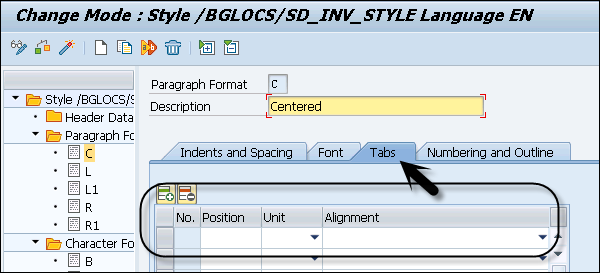
नंबरिंग और रूपरेखा
इसका उपयोग पैराग्राफ संरचना में पैराग्राफ और नंबरिंग की अनुमति देने के लिए किया जा सकता है। नंबरिंग और आउटलाइन टैब में विभिन्न विशेषताओं को सेट किया जा सकता है, इनमें से कुछ नीचे दिए गए हैं -
- List
- लेफ्ट राइट डेलिमिटर
- आउटपुट लंबाई
- अंकमान का वर्ण प्रारूप
- रूपरेखा संख्या का पीछा करते हुए
जब आप संख्या जंजीर को सक्रिय करते हैं, तो आप पैराग्राफ पदानुक्रमित संरचना में बेहतर पैराग्राफ की संख्या से पहले प्रत्येक पैराग्राफ हो सकते हैं।
पैराग्राफ नोड बनाना
पैरा फोल्डर पर क्लिक करें और राइट क्लिक करें → क्रिएट करें।

अनुच्छेद प्रारूप में, आपको एक दर्ज करने की आवश्यकता है 2–char key। विभिन्न विशेषताओं को परिभाषित करने के लिए प्रत्येक व्यक्ति टैब पर जाएं। एक बार जब आप विशेषताओं को परिभाषित करते हैं, तो क्लिक करेंActivate पैराग्राफ नोड को सक्रिय करने के लिए।


एसएपी स्मार्ट फॉर्म - चरित्र प्रारूप
शैली बिल्डर में चरित्र स्वरूपों का उपयोग पैराग्राफ में पाठ या तार को विशेष गुण प्रदान करने के लिए किया जा सकता है। शैली के पेड़ के नीचे एक चरित्र प्रारूप में, निम्नलिखित विशेषताओं को परिभाषित किया जा सकता है -
- फ़ॉन्ट सेटिंग
- बार कोड
आप शैली ट्री में वर्ण प्रारूप के तहत किसी भी वर्ण नोड का चयन कर सकते हैं। इसमें एक अलग विशेषता चयनित और विवरण है।
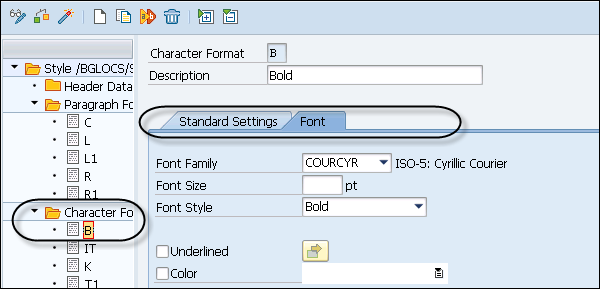
आप एक अलग प्रकार के फ़ॉन्ट परिवार, फ़ॉन्ट आकार और फ़ॉन्ट शैली का चयन कर सकते हैं। आप अपने खुद के फोंट भी आयात कर सकते हैं। आप अंडरलाइन और फॉन्ट कलर जैसी विशेषताओं का चयन भी कर सकते हैं।
एक मानक सेटिंग के तहत, आप सिस्टम बार कोड के लिए वर्ण प्रारूप को परिभाषित कर सकते हैं।
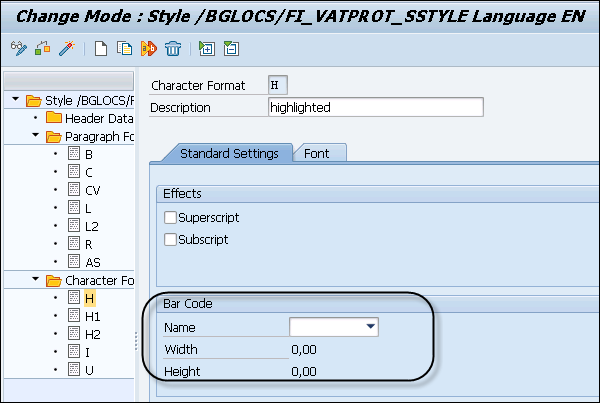
कैरेक्टर फोल्डर पर क्लिक करें और फिर → क्रिएट नोड पर राइट क्लिक करें।
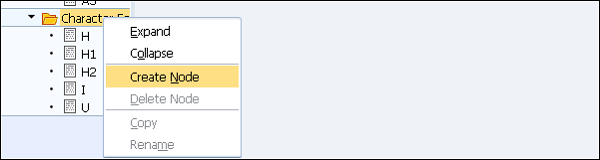
चरित्र प्रारूप में, आपको 2-char कुंजी दर्ज करनी होगी। विभिन्न विशेषताओं को परिभाषित करने के लिए प्रत्येक व्यक्ति टैब पर जाएं। एक बार जब आप विशेषताओं को परिभाषित करते हैं, तो चरित्र नोड को सक्रिय करने के लिए सक्रिय करें बटन पर क्लिक करें।

इस अध्याय में, हम एसएपी स्मार्ट फॉर्म के विभिन्न आउटपुट प्रकारों के बारे में विस्तार से चर्चा करेंगे। यह अध्याय SAP स्मार्ट फॉर्म में ट्रेस कैसे चलाया जाए, इसकी समझ के साथ विभिन्न आउटपुट फॉर्मेट्स और आउटपुट मीडिया को भी कवर करेगा।
एसएपी स्मार्ट फॉर्म - आउटपुट प्रारूप
आप आउटपुट टेक्स्ट फॉर्मेट में स्मार्ट फॉर्म प्रिंट कर सकते हैं और कई अन्य आउटपुट स्वरूप जैसे विभिन्न उपयोगों के साथ - स्मार्ट फॉर्म के लिए XML प्रारूप और वेब ब्राउजर में एक फॉर्म प्रदर्शित करने के लिए HTML।
निम्नलिखित आउटपुट स्वरूप कुछ सबसे अधिक उपयोग किए जाने वाले हैं -
Output Text Format- यह एक मानक आउटपुट टेक्स्ट फॉर्मेट है और SAP सिस्टम में प्रिंटिंग फॉर्म के लिए यह एक स्थापित प्रारूप है। आप इसे पीडीएफ जैसे अन्य प्रारूपों में भी बदल सकते हैं।
XSF Output- स्मार्ट फॉर्म के लिए यह एक XML फॉर्मेट है। इसमें किसी भी लेआउट जानकारी को दिखाए बिना संसाधित रूप की सामग्री शामिल है।
HTML Format- वेब ब्राउजर में फॉर्म प्रदर्शित करना भी संभव है। यह XSF आउटपुट और HTML प्रारूप का एक संयोजन है, जहां सामग्री को बिना किसी लेआउट जानकारी के संसाधित किया जाता है और डेटा को वेब ब्राउज़र में फ़ॉर्म प्रारूप में प्रदर्शित किया जाता है।
XDF Output - यह एक XML फॉर्मेट में होता है जिसमें न तो फॉर्म होता है और न ही इसका लेआउट होता है और फॉर्म इंटरफेस पर दिए गए डेटा एप्लिकेशन को दिखाता है।
आउटपुट स्वरूप सेटिंग को प्रपत्र गुण के अंतर्गत परिभाषित किया गया है। जब आप एक स्मार्ट फॉर्म कहते हैं, तो आप आउटपुट सेटिंग्स को ओवरराइड करने के लिए मानक मापदंडों का उपयोग कर सकते हैं।

एसएपी स्मार्ट फॉर्म - आउटपुट मीडिया
आप अलग-अलग आउटपुट माध्यमों को स्मार्ट फॉर्म भेज सकते हैं। विभिन्न आउटपुट माध्यमों के कुछ उदाहरण हैं -
- Printers
- Fax
- ईमेल या
- XML प्रारूप
विभिन्न आउटपुट मीडिया में फ़ॉर्म को स्थानांतरित करने के लिए स्मार्ट इंटरफेस को अन्य इंटरफेस में भेजा जाता है।
Example - प्रिंटर पर प्रिंटिंग आउटपुट लेने के लिए, आपको पहले प्रिंटर सेटअप करना होगा।
आउटपुट को नियंत्रित करने के लिए, आपको स्मार्ट फॉर्म के इंटरफ़ेस पर विभिन्न मापदंडों को पास करना होगा। एसएपी स्मार्ट फॉर्म एक अलग आउटपुट माध्यम के पैरामीटर मान को पास करता है।
आप प्रत्येक आउटपुट प्रारूप के लिए अलग-अलग आउटपुट माध्यम सेट कर सकते हैं -
OTF प्रारूप
आप विभिन्न आउटपुट प्रोसेसिंग विधियों का उपयोग कर सकते हैं जैसे -
- स्पूल प्रोसेसिंग
- ई-मेल में
- फैक्स मशीन के लिए
Parameters values to send the form in Email - जब आप ईमेल में स्मार्ट फॉर्म भेजना चाहते हैं, तो उत्पन्न फंक्शन मॉड्यूल के लिए निम्नलिखित ईमेल पैरामीटर भरे जाने चाहिए।
MAIL_SENDER/MAIL_RECIPIENT- आपको प्रेषक और दस्तावेज़ के प्राप्तकर्ता को पास करने के लिए इन मापदंडों को निर्धारित करना चाहिए। पैरामीटर मान सेट करने के लिए, आपको ऑब्जेक्ट प्रकार के BOR ऑब्जेक्ट बनाने होंगेRECIPIENT और मापदंडों दर्ज करें।
MAIL_APPL_OBJ Parameter- आप भेजे गए दस्तावेज़ के साथ एप्लिकेशन ऑब्जेक्ट को लिंक करने के लिए इस पैरामीटर का उपयोग कर सकते हैं। आपको बनाना चाहिएBOR इस पैरामीटर के लिए भी ऑब्जेक्ट।
Parameters for sending form by Telefax - फ़ैक्स प्रारूप में फ़ॉर्म भेजने के लिए, आपको डिवाइस पैरामीटर को सेट करना होगा TELEFAXस्पूल मोड के बजाय। यह एक डायलॉग बॉक्स खोलता है जहां उपयोगकर्ता फैक्स माध्यम के रूप में आउटपुट माध्यम का उपयोग करने के लिए फैक्स नंबर दर्ज कर सकता है।
XSF प्रारूप
आप इस आउटपुट प्रारूप को विभिन्न आउटपुट माध्यमों जैसे -
- स्पूल प्रोसेसिंग
- अनुप्रयोग प्रोग्राम में तालिका के रूप में लौटें

स्पूल प्रोसेसिंग के लिए आउटपुट फॉर्मेट को पास करने के लिए, आपको एसएपी सिस्टम के स्पूल डायलॉग को पैरामीटर पास करना होगा। इस डायलॉग का उपयोग फॉर्म आउटपुट को नियंत्रित करने के लिए किया जा सकता है। एक स्पूल डायलॉग में इस्तेमाल किए जा सकने वाले विभिन्न विकल्प हैं -
- नया स्पूल अनुरोध
- कतार में अनुरोध के अवधारण समय को परिभाषित करना
- एक पृष्ठ का चयन करने के लिए
- स्पूल अनुरोध के लिए एक प्राधिकरण लिंक करें
- संग्रह सेटिंग्स निर्दिष्ट करें
HTML प्रारूप
आप एप्लिकेशन प्रोग्राम में तालिका के रूप में इसे वापस करने के लिए इस आउटपुट माध्यम का उपयोग कर सकते हैं।
एसएपी स्मार्ट फॉर्म - रनिंग ट्रेस
यह फ़ंक्शन आपको स्मार्ट फॉर्म के प्रिंटिंग फ़ंक्शन का पता लगाने की अनुमति देता है। इसका उपयोग करते हुए, यह पता लगा सकता है कि स्मार्ट फॉर्म के लिए मुद्रण अनुरोध को कैसे संसाधित किया जाता है।
Transaction: SFTRACE
मुद्रण अनुरोध के लिए एक ट्रेस करने के लिए, आप लेनदेन का उपयोग कर सकते हैं: SFTRACE।

जब स्मार्ट फॉर्म के लिए उत्पन्न फ़ंक्शन मॉड्यूल का उपयोग करके ट्रेस को सक्रिय किया जाता है, तो यह प्रत्येक आउटपुट के लिए डेटाबेस पर ट्रेस को संग्रहीत करता है।
इस ट्रेस विकल्प का उपयोग करके, आप उस अनुक्रम को निर्धारित कर सकते हैं जिसमें नोड्स संसाधित होते हैं या जब त्रुटि के कारण प्रसंस्करण समाप्त हो जाता है। यह विकल्प उपयोगकर्ताओं के लिए विशिष्ट है और इसे केवल उस उपयोगकर्ता के लिए रिकॉर्ड किया जाता है जो इसे सक्रिय करता है।
ट्रेस लेवल
ट्रेस स्तर का उपयोग यह निर्धारित करने के लिए किया जाता है कि ट्रेस कितना विस्तृत है। ट्रेस लेवल 5 में सामान्य जानकारी होती है और ट्रेस लेवल 80 सबसे विस्तृत ट्रेस लेवल निर्धारित करता है। ट्रेस स्तर को सक्रिय करने के लिए, पर क्लिक करेंSwitch on नीचे दिए गए स्क्रीनशॉट में विकल्प।

ट्रेस सक्रिय होने पर निम्नलिखित सेटिंग्स संभव हैं -
Level - एक ट्रेस आउटपुट में विस्तृत स्तर।
Logical Page- इसका उपयोग ट्रेस आउटपुट को किसी विशिष्ट पृष्ठ तक सीमित करने के लिए किया जाता है। ट्रेस लेवल 30 पर यह उपयोगी है।
Window - इसका उपयोग ट्रेस आउटपुट को किसी विशिष्ट विंडो में स्मार्ट रूप में प्रतिबंधित करने के लिए किया जाता है।
ABAP Break Point - ट्रेस स्तर का प्रदर्शन करते समय इन विकल्पों का आंतरिक रूप से उपयोग किया जाता है।

ट्रेस सेटिंग्स
ट्रेस सेटिंग्स में विभिन्न ट्रेस स्तरों को परिभाषित किया गया है। सबसे आम लोगों में से कुछ नीचे सूचीबद्ध हैं -

Warning or Error (Trace Level 5) - ट्रेस स्तर, ट्रेस संस्करण, दिनांक और समय और सिस्टम की जानकारी।
Document Information (Trace Level 15) - इसमें अतिरिक्त जानकारी शामिल है- आउटपुट चैनल, प्रपत्र विशेषताएँ, प्रपत्र संरचना और आउटपुट परिणाम।
Pages (Trace Level 30) - इसका इस्तेमाल प्रोसेस्ड पेजों का नाम रखने के लिए किया जाता है।
Window (Trace Level 40) - इसमें प्रोसेस्ड विंडो के नाम की जानकारी है।
Output area (Trace Level 45) - इसमें टेबल आउटपुट क्षेत्रों के बारे में जानकारी शामिल है।
Cell change (Trace Level 47) - इस ट्रेस स्तर का उपयोग तालिकाओं में संसाधित लाइन प्रकार और कोशिकाओं पर आउटपुट शामिल करने के लिए किया जाता है।
Text information (Trace Level 50) - इसका उपयोग संसाधित आउटपुट नोड्स के विशेषता मानों को समाहित करने के लिए किया जाता है।
Fields (Trace Level 60) - इसका उपयोग आउटपुट ग्रंथों में फ़ील्ड के नाम और मान रखने के लिए किया जाता है।
Scanner token (Trace Level 80) - यह अधिकतम ट्रेस स्तर है और पाठ नोड्स में ग्रंथों का विश्लेषण करते समय स्कैनर आउटपुट को परिभाषित करता है।
अगले अध्याय में, हम एसएपी स्मार्ट फॉर्म में अग्रिम विकास अवधारणाओं के बारे में विस्तार से चर्चा करेंगे।
इस अध्याय में, हम एसएपी स्मार्ट फॉर्म की अग्रिम विकास अवधारणाओं के बारे में विस्तार से चर्चा करेंगे। यह अध्याय स्पेशल नोड्स, फॉर्म प्रोसेसिंग और फंक्शन मॉड्यूल जैसे पहलुओं को भी कवर करेगा।
एसएपी स्मार्ट फॉर्म - विशेष नोड्स
SAP स्मार्ट फॉर्म में, आपके पास अलग-अलग विशेष नोड्स होते हैं जिन्हें अग्रिम विकास अवधारणाओं के एक भाग के रूप में उपयोग किया जा सकता है। स्मार्ट रूप में विशेष नोड्स जोड़ने के लिए, आपको इसे नेविगेशन ट्री में ले जाना चाहिए।
प्रत्येक पृष्ठ पर, राइट क्लिक करें → ओपन कॉन्टेक्स्ट मेनू → क्रिएट → फ्लो लॉजिक → कमांड।

विशेष नोड प्रकारों की निम्नलिखित सूची का उपयोग किया जा सकता है -
आदेश नोड
यह आमतौर पर विभिन्न एप्लिकेशन उद्देश्यों के लिए कमांड डालने के लिए उपयोग किया जाता है। मुख्य विंडो में डायनेमिक पेज ब्रेक डालने के लिए आप कमांड नोड का उपयोग कर सकते हैं। डायनेमिक पेज ब्रेक लागू करने के लिए आपके पास कमांड नोड के तहत विभिन्न विकल्प हैं -
Go to New Page - इस कमांड का उपयोग पेज ब्रेक प्रदान करने के लिए किया जाता है और केवल मुख्य विंडो में अनुमति दी जाती है।
Reset Paragraph Numbering - इस विकल्प का उपयोग निर्दिष्ट रूपरेखा पैराग्राफ के लिए काउंटर सेट करने के लिए किया जा सकता है।
Include Printer Control - आउटपुट डिवाइस पर प्रिंट कंट्रोल भेजने के लिए इस विकल्प का उपयोग किया जाता है।
Free Attributes of Spool Request - इस विकल्प का उपयोग स्पूल अनुरोधों के लिए विशेषताओं को परिभाषित करने के लिए किया जा सकता है।

प्रोग्राम लाइन्स
कार्यक्रम लाइनों का उपयोग योग और उप योगों की गणना करने के लिए किया जा सकता है। आप ट्री स्ट्रक्चर में प्रोग्राम लाइन्स डाल सकते हैं।
सामान्य गुण टैब पर वैश्विक क्षेत्रों को पारित करने के लिए टेबल इनपुट मापदंडों और आउटपुट मापदंडों का उपयोग करें। ABAP कोड के साथ, आप इन तालिकाओं में दर्ज वैश्विक क्षेत्रों तक पहुँच सकते हैं।
जटिल अनुभाग
आप इस विकल्प का उपयोग नोड प्रकारों के टैब पृष्ठों को संयोजित करने के लिए, जटिल अनुभाग नोड बनाने के लिए करें → कॉम्प्लेक्स अनुभाग बनाएं पर क्लिक करें।
कॉम्प्लेक्स सेक्शन के जनरल अटैचमेंट टैब में, आप विभिन्न टैब पेज जैसे -
- इवेंट टैब
- टेबल टैब और
- टेम्प्लेट टैब।
एसएपी स्मार्ट फॉर्म - फॉर्म प्रोसेसिंग
स्मार्ट रूप में, आप टेक्स्ट फॉर्मेट, ग्राफिक्स और विभिन्न तत्वों को स्मार्ट रूप में प्रिंट करने के लिए फॉर्म लॉजिक को परिभाषित करने के लिए फॉर्म बिल्डर के तहत ट्री स्ट्रक्चर का उपयोग करते हैं। जब एक स्मार्ट फॉर्म सक्रिय होता है, तो एक फ़ंक्शन मॉड्यूल उत्पन्न होता है और SAP स्मार्ट फॉर्म फॉर्म की ट्री संरचना को संसाधित करता है और फॉर्म की सामग्री को प्रिंट करने के लिए ABAP प्रोग्रामिंग कोड का उपयोग करता है।
एक स्मार्ट फॉर्म का आउटपुट एक पेड़ संरचना में अवर नोड्स द्वारा निर्धारित किया जाता है जो एक फॉर्म बिल्डर में पेज और विंडोज का गठन करता है। एक पेड़ में प्रत्येक नोड के लिए, आप आउटपुट विकल्पों और शर्तों को परिभाषित कर सकते हैं।
निम्न स्थितियों में एक नोड संसाधित किया जाता है -
Condition -
जब कोई स्थिति नोड के लिए सेट की जाती है और सिस्टम स्थिति का मूल्यांकन करता है। यदि यह गलत पाया जाता है, तो पेड़ की संरचना में नोड और उसके अवर नोड्स को संसाधित नहीं किया जाता है।
नोड प्रकार के आधार पर अवर नोड्स को सीधे संसाधित किया जा सकता है।
नोड को सौंपी गई कार्रवाई भी संसाधित की जा सकती है।
जब आप एक नोड के आउटपुट विकल्पों को परिभाषित करते हैं और इसके अवर नोड और व्यक्तिगत आउटपुट विकल्प को अवर नोड्स को सौंपा जाता है, तो विकल्प बेहतर नोड के आउटपुट विकल्प को ओवरराइट कर देता है।
नोड को संसाधित करने के लिए निम्न स्थिति प्रकार का उपयोग किया जा सकता है।
Simple IF Condition - यह AND या OR विकल्प का उपयोग करके किया जाता है।
Complex IF condition - यह प्रोग्राम लाइनों का उपयोग किया जाता है।
इवेंट क्वेरीज़ कॉम्बिनेशन
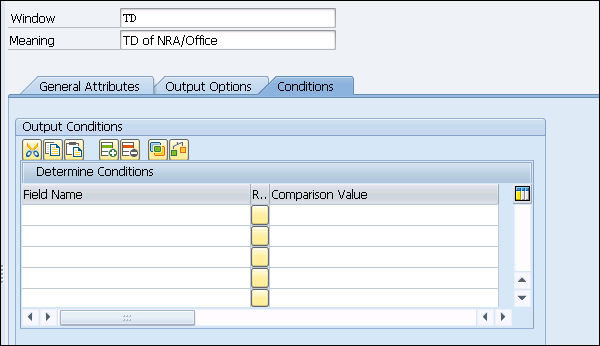
एसएपी स्मार्ट फॉर्म - फ़ंक्शन मॉड्यूल
जब एक स्मार्ट फॉर्म सक्रिय होता है, तो एक फ़ंक्शन मॉड्यूल उत्पन्न होता है। विभिन्न मानक पैरामीटर हैं जो फ़ंक्शन मॉड्यूल पर लागू किए जा सकते हैं। ये पैरामीटर सीधे फॉर्म इंटरफेस में दिखाई देते हैं और इन्हें बदला नहीं जा सकता। स्मार्ट फॉर्म को सक्रिय करने के लिए पर क्लिक करेंActivate Button शीर्ष पर।
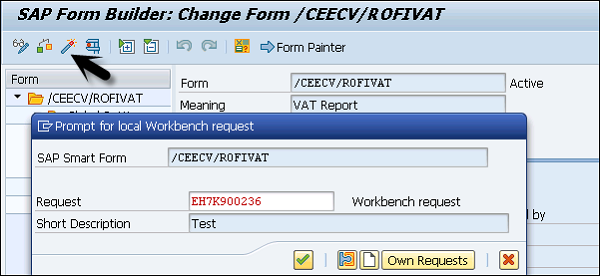
जब फ़ंक्शन मॉड्यूल को किसी एप्लिकेशन से कॉल किया जाता है, तो आप आउटपुट स्वरूप या स्पूल अनुरोध या विभिन्न अन्य उद्देश्यों को परिभाषित करने के लिए इन मापदंडों का उपयोग कर सकते हैं।
Report - zcall_smartform
Call Function - '/ 1BCDWB / SF00000279'
यहाँ SF00000279 - फ़ंक्शन मॉड्यूल का प्रतिनिधित्व करता है।
लेकिन यह फ़ंक्शन मॉड्यूल को कॉल करने का अनुशंसित तरीका नहीं है क्योंकि फ़ंक्शन मॉड्यूल नाम सिस्टम में संख्या सीमा के अनुसार उत्पन्न होता है। जब आप स्मार्ट फॉर्म को उत्पादन प्रणाली में स्थानांतरित करते हैं, तो एक नया फ़ंक्शन मॉड्यूल उत्पन्न होता है।
इसे संभालने के लिए, फ़ंक्शन का उपयोग करने की अनुशंसा की जाती है - SSF_FUNCTION_MODULE_NAME फ़ंक्शन मॉड्यूल नाम को गतिशील रूप से प्राप्त करने के लिए।
Report - zcall_smartform
Data - fname TYPE rs38l_fnam
Call Function - 'SSF_FUNCTION_MODULE_NAME'
फ़ंक्शन मॉड्यूल का नाम कैसे प्राप्त करें?
स्मार्ट फॉर्म के लिए फ़ंक्शन मॉड्यूल नाम की जांच करने के लिए, शीर्ष → फ़ंक्शन मॉड्यूल नाम पर पर्यावरण टैब पर जाएं।

फ़ंक्शन मॉड्यूल अगली विंडो में दिखाया गया है -

आप इसका उपयोग करके इसके विपरीत भी कर सकते हैं Transaction SE 11 और टेबल पर जाएं - STXFADMI।
इस अध्याय में, हम एसएपी स्मार्ट फॉर्म में फॉर्म ग्राफिक्स के उपयोग के बारे में विस्तार से चर्चा करेंगे। यह अध्याय पूर्वावलोकन ग्राफिक्स, आयात ग्राफिक्स और परिवहन ग्राफिक्स जैसे पहलुओं को कवर करेगा।
एसएपी स्मार्ट फॉर्म - पूर्वावलोकन ग्राफिक्स
आप कंपनी के लोगो, बैकग्राउंड ग्राफिक्स, जैसे स्मार्ट फॉर्म में विभिन्न ग्राफिक्स जोड़ सकते हैं। आप ग्राफिक्स को स्मार्ट रूप में प्रदर्शित करने के लिए और पेड़ की संरचना में नोड प्रकार ग्राफिक्स जोड़कर उपयोग कर सकते हैं।
SAP सिस्टम में ग्राफ़िक्स देखने के लिए, उपयोग करें Transaction SE78। यह Administering Form ग्राफ़िक्स डायलॉग बॉक्स खोलेगा। बाईं ओर, दस्तावेज़ सर्वर → ग्राफिक्स → बीएमएपी बिटमैप छवि पर फ़ोल्डर स्टोर पर डबल क्लिक करें।
ग्राफिक का चयन करें और स्क्रीन सूचना पर क्लिक करें।

जब आप स्क्रीन सूचना बटन पर क्लिक करते हैं, तो यह एसएपी सिस्टम में तकनीकी विशेषताओं और ग्राफिक के प्रशासनिक डेटा को प्रदर्शित करता है।
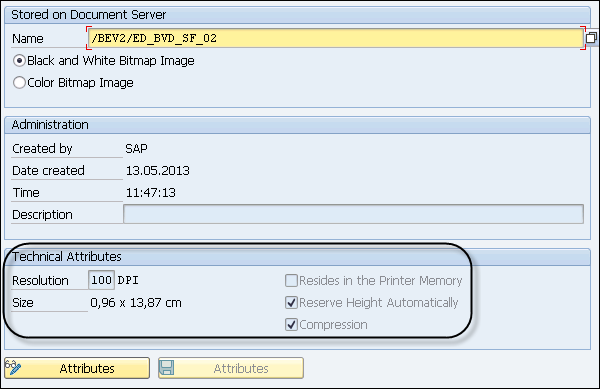
SAP स्मार्ट फॉर्म - ग्राफिक्स आयात करना
पृष्ठभूमि ग्राफिक्स शामिल करने के लिए, पृष्ठ नोड के पृष्ठभूमि ग्राफिक नोड का उपयोग करें। आप उपयोग कर सकते हैंTransaction SE78 SAP सिस्टम में ग्राफिक्स आयात करने के लिए।
ग्राफिक्स आयात करने के लिए, दस्तावेज़ सर्वर → GRAPHICS → सामान्य ग्राफिक्स पर फ़ोल्डर स्टोर में ट्री संरचना में एक ग्राफिक प्रारूप पर डबल-क्लिक करें।
आयात करने के लिए, ग्राफिक्स → आयात का चयन करें।

फॉर्म बिल्डर में ग्राफिक्स का उपयोग करने के लिए, बाईं ओर नेविगेशन ट्री पर जाएं और एक नोड प्रकार बनाएं → ग्राफिक।
एक ग्राफिक नोड सीधे पेज नोड के तहत बनाया जा सकता है या आप ग्राफिक नोड को रखने के लिए एक लेआउट में संदर्भ मेनू का उपयोग कर सकते हैं।

नोड और विवरण के लिए अद्वितीय नाम दर्ज करें।
सामान्य विशेषता टैब पर → आप एक रंगीन ग्राफिक या काले और सफेद रंग में एक ग्राफिक शामिल कर सकते हैं। आप ग्राफ़िक की पहचान करने के लिए फ़ील्ड ऑब्जेक्ट, आईडी और नाम दर्ज कर सकते हैं।

तकनीकी विशेषताओं के तहत, आप प्रिंटर सेटिंग के अनुसार रिज़ॉल्यूशन को परिभाषित कर सकते हैं। जब आप एक छोटे रिज़ॉल्यूशन का उपयोग करते हैं, तो यह फ़ॉर्म पर ग्राफ़िक के आकार को बढ़ाता है।
प्रिंटर ड्राइवर या प्रिंटर निम्न प्रस्तावों का समर्थन करते हैं -
- 75 डीपीआई
- 100 डीपीआई
- 150 डीपीआई
- 200 डीपीआई
- 300 डीपीआई
- 600 डीपीआई
SAP स्मार्ट फॉर्म - परिवहन ग्राफिक्स
SAP सिस्टम में, ग्राफिक्स को एक सिस्टम से दूसरे सिस्टम में ट्रांसपोर्ट करना संभव है। के लिए जाओTransaction SE78 और वहां आप ग्राफिक्स को एक सिस्टम से दूसरे सिस्टम में ले जाने के लिए ट्रांसपोर्ट विकल्प का चयन कर सकते हैं।
ट्रांज़ैक्शन: SE78 में एडमिनिस्ट्रेशन फॉर्म ग्राफ़िक्स खुलेंगे।

यह Administering Form ग्राफ़िक्स को खोलेगा और ट्री में इच्छित ग्राफ़िक्स का चयन करेगा।

ग्राफिक्स → ट्रांसपोर्ट बटन का चयन करें और फिर आपको कार्यक्षेत्र अनुरोध दर्ज करना चाहिए।

आप मौजूदा अनुरोध का उपयोग कर सकते हैं या परिवहन करने के लिए एक नया अनुरोध बना सकते हैं और फिर जारी रखें पर क्लिक कर सकते हैं।

इस अध्याय में, हम एसएपी स्मार्ट फॉर्म्स में अनुप्रयोगों में फ़ॉर्म का उपयोग करने के बारे में विस्तार से चर्चा करेंगे। इसके अलावा, हम यह भी समझेंगे कि SAP स्क्रिप्ट फॉर्म को SAP स्मार्ट फॉर्म में कैसे स्थानांतरित किया जाए।
एसएपी स्मार्ट फॉर्म - एप्लीकेशन में फॉर्म का उपयोग करना
आप वेब ब्राउज़र के व्यावसायिक अनुप्रयोगों में स्मार्ट फॉर्म का भी उपयोग कर सकते हैं, जिन्हें वेब फॉर्म के रूप में जाना जाता है। एक वेब फॉर्म एक एचटीएमएल रूप है जिसमें एक ही लेआउट होता है जो एक स्मार्ट फॉर्म के रूप में होता है और इसका उपयोग इंटरनेट में फॉर्म प्रिंटिंग के लिए किया जा सकता है।
जब आप स्मार्ट फॉर्म का उपयोग वेब फॉर्म के रूप में करते हैं, तो यह XSF आउटपुट को HTML फॉर्मेट में बदल देता है। स्मार्ट शैलियों का उपयोग वेब फ़ॉर्म के प्रारूपण के लिए किया जाता है।
ब्राउज़र से वेब फॉर्म का प्रिंट प्राप्त करना और गुणवत्ता को अच्छा रखना भी संभव है, यह सिफारिश की जाती है कि फ़ॉर्म को पीडीएफ प्रारूप में वेब ब्राउज़र को भेजा जाए।

एसएपी स्मार्ट फॉर्म - माइग्रेशन
SAP स्क्रिप्ट फॉर्म को स्मार्ट फॉर्म और SAP स्क्रिप्ट स्टाइल को स्मार्ट स्टाइल में माइग्रेट करना भी संभव है। जब सिस्टम SAP स्क्रिप्ट शैली को स्मार्ट शैली में परिवर्तित करता है, तो सिस्टम सभी पैराग्राफ और चरित्र स्वरूपों को उनके गुणों और विशेषताओं के साथ परिवर्तित करता है।
जब एक SAP स्क्रिप्ट फॉर्म में स्मार्ट फॉर्म के लिए माइग्रेशन होता है, तो निम्नलिखित निष्पादन होता है -
पेज और विंडोज की सभी विशेषताओं को माइग्रेट किया गया है।
टेक्स्ट को फॉर्म में कॉपी किया जाता है।
भाषा विशेषताएँ और आउटपुट विकल्प कॉपी किए जाते हैं।
एसएपी स्क्रिप्ट कमांड लाइन का रूपांतरण और उन्हें पाठ प्रारूप में प्रदर्शित करना।
आप स्क्रिप्ट फॉर्म के बड़े पैमाने पर माइग्रेशन भी कर सकते हैं।
लेन-देन: SMARTFORMS और उस फॉर्म का नाम दर्ज करें जिसे आप बनाना चाहते हैं।

यूटिलिटीज पर जाएं → माइग्रेशन → इंपोर्ट सैपस्क्रिप्ट फॉर्म।

यह डायलॉग को SAP स्क्रिप्ट फॉर्म विंडो माइग्रेट करेगा। आपको स्रोत फ़ॉर्म → ENTER का नाम और भाषा चुनने की आवश्यकता है।

आप फॉर्म बिल्डर के परिवर्तित मोड को देख सकते हैं। आप प्रपत्र तर्क और रूप शैली भी बदल सकते हैं। स्मार्ट फॉर्म को सक्रिय करने के लिए, पर क्लिक करेंActivate बटन।

उसी तरह, आप SAP स्क्रिप्ट शैली को SAP स्मार्ट शैली में परिवर्तित कर सकते हैं।
एसएपी स्मार्ट फॉर्म - पीडीएफ फॉर्म में माइग्रेट करना
आप अपने मौजूदा SAP स्मार्ट फॉर्म को Adobe द्वारा प्रदान किए गए इंटरैक्टिव PDF फॉर्म में माइग्रेट कर सकते हैं। इसका उपयोग करने के लिए, आपको सभी ग्राफिक्स का माइग्रेशन करने की आवश्यकता है।
माइग्रेशन करने के लिए, आपको लेन-देन का उपयोग करना चाहिए: SMARTFORMS।
उपयोगिताओं पर नेविगेट करें → प्रवासन → इंटरएक्टिव फॉर्म → निर्यात।

अगले संवाद बॉक्स में, आपको माइग्रेट करने के लिए स्मार्ट फॉर्म का नाम, पीडीएफ आधारित लक्ष्य और लक्ष्य इंटरफ़ेस दर्ज करना चाहिए। डिफ़ॉल्ट रूप से, सिस्टम एक ही नाम का सुझाव देता है जो इंटरैक्टिव पीडीएफ रूपों के लिए स्मार्ट फॉर्म के रूप में है।
पर क्लिक करें Continue बटन को निम्न स्क्रीनशॉट में दिखाया गया है।

अगली विंडो में, सिस्टम सेटिंग डायलॉग प्रदर्शित करता है जहां आप विभिन्न माइग्रेशन विकल्पों की जांच कर सकते हैं।

अगली विंडो में, चुनें Create Object Directory Entry, इंटरफ़ेस के लिए एक पैकेज दर्ज करें और इसे एक स्थानीय परियोजना के रूप में सहेजें।

अगला कदम फॉर्म को पैकेज के रूप में निर्दिष्ट करना है या स्थानीय ऑब्जेक्ट के रूप में फॉर्म को सहेजना है और फिर माइग्रेशन पूरा हो गया है।

यह है कि आप SAP स्मार्ट फॉर्म के प्रवास को Adobe इंटरएक्टिव रूपों में कैसे कर सकते हैं।